Несмотря на то, что рынок переполнен множеством устройств с поражающей производительностью и сроком жизни батареи, не все используют новейшие модели смартфонов с последней версией операционной системы. Так как большинство пользователей предпочитают дешевые устаревшие модели, становится очевидным, что от них не добиться желаемой производительности или срока службы батареи.
Если ты когда-либо задумывался о возможности их улучшения, стоит задуматься над использованием диспетчера задач. Сейчас мы расскажем про семь способов быстро закрыть приложения, которые работаю в фоновом режиме ОС Android. В процессе их тестирования, мы заметили, что лучшие результаты достигаются на старых и дешевых моделях, которые замедляются с течением времени и не могут обеспечить батареи нужную мощность.
Greenify

Greenify оценивается как лучший помощник, сохраняющий заряд батареи, и как один из лучших убийц приложений для операционной системы Android. Greenify отыскивает другие программы, которые тратят много зарядки, и затем ограничивает время их работы в фоновом режиме, переводя в состояние наподобие гибернации, что приводит к продлению времени работы смартфона и небольшому улучшению производительности.
Для пользователей более новых версий Android (Marshmallow и выше) предлагается режим агрессивной спячки, который для большей эффективности усиливает режим спячки, встроенный в ОС Android. Отключение фоновых программ также предохраняет их от подвисания, что действительно полезно для дешевых устройств.
При наличии root-прав вы можете расширить эту функцию и получить специальные возможности. Greenify — хороший выбор еще и потому, что позволяет составить черный список тех утилит, которые нежелательны для запуска.
Clean Master

Следующая программа — это Clean Master, один из самых популярных убийц приложений в Play Store, который предлагает тонну функций. Приложение включает в себя очистку мусора, бесплатный антивирус, облачное хранилище для фотографий, расширение для браузера, ускоритель телефона за счет чистки оперативной памяти, увеличение времени работы батареи и утилиту, которая удаляет ненужные файлы из WhatsApp. Одним словом, это достаточно большой функционал для одного приложения, что делает Clean Master очень полезным.
Специальный помощник в приложении выдает список программ, которые тратят много заряда аккумулятора, и предлагает отключить их. Clean Master также ведет статистику, демонстрирующую влияние отключения приложения на работу батареи, отображая часы службы батареи, которые вы получите, отключив те или иные приложения.
ES Task Manager

Если вы являетесь владельцем телефона на Android, то уже возможно слышал о ES Task Manager — убийце приложений от того же разработчика, что и ES File Explorer. В нем есть диспетчер задач, очистка кэша, менеджер загрузки устройства, оптимизатор работы батареи, анализ карты памяти и многое другое.
В этом помощнике доступна функция отключения всех программ одним нажатием. Впрочем, данная опция может раздражать тех, кто не собирался отключать все инструменты сразу. Менеджер запуска — полезное дополнение, позволяющее исключить ненужные приложения из списка тех, которые запускаются вместе с включением смартфона. ES Task Manager незаменим для тех, кто хотел бы одним нажатием ускорить работу телефона.
Advanced Task Manager

В отличие от ES Task Manager, Advanced Task Manager показывает список программ, которые запущены на устройстве, и дает возможность выбрать ненужные и отключить их для ускорения работы устройства и продления заряда батареи. Вы можете воспользоваться также списком для игнорирования, чтобы сохранить важные приложения от внезапного отключения и потери данных.
Внутри имеется сканер вирусов, чтобы защитить телефон от вредоносных файлов, которые вы можете случайно скачать. Не лишней будет и специальная функция, благодаря которой вы можете относительно просто удалять ненужные приложения. И самое важное: Advanced Task Manager позволяет автоматизировать процесс отключения приложений, которые какое-то время находятся в режиме ожидания.
Naptime

Приложение Naptime от известного программиста Франсиско Франко, отлично находит и отключает приложения, заставляя правильно работать в режиме ожидания. Режим агрессивной спячки перестает работать после включения экрана. Это означает, что ни один из процессов не сможет быть скрыт во время использования устройства.
Приложению требуются root-права для работы, но имеется обходной путь. Для этого необходимо получить разрешения Naptime DUMP через ADB посредством удаления тех команд, которые будут всплывать после того, как запустится программа в первый раз. Очевидно, Naptime не рассчитано на начинающих и должно использоваться только теми, кто обладает хотя бы базовыми знаниями в использовании ADB.
Функции для разработчиков
В случае если вы не хочется использовать сторонние инструменты для отключения приложений, то можете использовать встроенные инструменты для получения того же эффекта. Они помогут ограничить количество фоновых процессов, которые могут быть запущены на устройстве. Чтобы получить доступ к этим настройкам, достаточно сделать несколько простых шагов.

Войти в режим разработчика, много раз нажимая на номер прошивки в меню «О телефоне» в настройках. В меню «Для разработчиков» пролистать до меню «Приложения» и нажать на кнопку «Лимит фоновых процессов» и выбрать количество процессов, которое для вас допустимо, — вот и все!
Вы также можете предотвратить запуск приложений в фоновом режиме, нажав на вариант «Без фоновых процессов» в том же меню. Это завершит любой процесс при переключении на другой. К сожалению, это не всегда положительно влияет на общую производительность, так как сначала придется запускать программы каждый раз при переключении на них, что будет занимать некоторое время.
У каждого из нас на смартфоне установлено несколько десятков приложений. Это мессенджеры, клиенты социальных сетей, плееры, банковские программы и так далее. Если понаблюдать за телефоном, то можно заметить, что даже при выключенном экране продолжает расходоваться заряд аккумулятора и даже интернет. Всё дело в утилитах, которые работают без нашего ведома. В связи с этим возникает понятный вопрос: а как отключить фоновый режим у приложений на Андроид? Ответ – остановить выбранные программы или ограничить им доступ к интернету.
Содержание
- 1 Что такое фоновые приложения?
- 2 Как отключить фоновые приложения на Андроид?
- 2.1 Способ 1: через настройки интернета
- 2.2 Способ 2: через настройки приложений
- 3 Вывод
Что такое фоновые приложения?
Итак, сначала давайте разберемся, что же вообще такое фоновые приложения. На самом деле, это программы, которые работают без участия пользователя. То есть утилита как бы не запущена, однако по-прежнему расходует заряд аккумулятора, мобильный интернет или Wi-Fi. А если подобных приложений будет огромное множество, то все они будут занимать достаточное количество оперативной памяти и мешать комфортной работе со смартфоном.
Например, у вас на телефоне установлен какой-нибудь мессенджер, а в настройках включена опция отображения уведомлений. Такая программа будет работать всегда в фоновом режиме, ведь ей как-то надо сообщать вам о новых отправлениях. Из-за постоянных обращений к серверам заряд батареи начнет постепенно уменьшаться, а расход интернета, наоборот, увеличиваться.
Как отключить фоновые приложения на Андроид?
Вы всё-таки решили отключить фоновые программы, чтобы улучшить автономность смартфона? Отлично, тогда предлагаем ознакомиться с двумя возможными способами!
Способ 1: через настройки интернета
Ограничить работу определенного фонового приложения можно через настройки мобильного трафика или Wi-Fi. Если у программы не будет доступа к интернету, то и никаких действий без ведома пользователя она выполнять не сможет. Чтобы активировать нужную настройку, воспользуйтесь пошаговой инструкцией:
- Открываем настройки телефона.
- Переходим в раздел «SIM-карты и мобильные сети» или «Беспроводное подключение».

Переходим в раздел «SIM-карты и мобильные сети»
- Открываем вкладку «Передача данных».
- Нажимаем по пункту «Сетевые подключения». Напоминаем, что порядок действий в зависимости от модели смартфона может отличаться.

Нажимаем по пункту «Сетевые подключения»
- В списке находим нужную программу и возле неё ставим красный крестик. Также обратите внимание, что в верхней панели имеется две вкладки. Одна отвечает за доступ к интернету через мобильный трафик, а вторая – через Wi-Fi. Вам нужно отметить программу в каждом разделе.

Ограничиваем доступ
- Для сохранения изменений просто закрываем настройки.
Теперь выбранные приложения не смогут подключаться к интернету и, следовательно, работать в фоновом режиме.
Способ 2: через настройки приложений
Как известно, работу определенной программы можно приостановить. Однако речь сейчас идет только о приложениях, которые были установлены лично вами. Принудительно ограничить работу системной утилиты не получится. Понятное дело, когда программа выключена, то никаких действий самостоятельно выполнять не может. Решили активировать подобную настройку? Тогда воспользуйтесь инструкцией:
- Переходим в настройки смартфона.
- Открываем раздел «Приложения».
- Находим нужную программу, которую требуется остановить.
- Переходим на страницу с ней и выбираем «Закрыть» или «Отключить».

Выбираем «Закрыть»
- Подтверждаем принудительное закрытие приложения, нажав в появившемся окне на кнопку «Ок».

Нажимаем на кнопку «Ок»
Теперь приложение начнет работать только после того, как вы самостоятельно его запустите. Казалось бы, что способ просто идеальный, но это не так. У него есть один существенный недостаток – остановленная программа, скорее всего, автоматически запустится после перезагрузки устройства.

Отключаем автозапуск
Чтобы этого избежать, переходим в настройки смартфона и открываем вкладку «Автозапуск». Здесь возле названия программы переводим ползунок вправо. Вот и всё, теперь приложение уж точно не будет вам мешать!
Вывод
Итак, мы подробно рассмотрели, как отключить фоновый режим у приложений на Андроид. Сделать это можно двумя способами, но лучше использовать их в паре. Так эффект будет максимальным. А если остались вопросы, то задавайте их в комментариях! Редакция нашего сайта постарается вам ответить в кратчайшие сроки.
Оценка статьи:




 (5 оценок, среднее: 3,80 из 5)
(5 оценок, среднее: 3,80 из 5)
![]() Загрузка…
Загрузка…
Самое читаемое:

17.03.2022
Как установить дополнительные виджеты на экран телефона Андроид
Если у Вас возникли сложности с тем, чтобы добавить виджеты приложений на смартфон, то это пошаговое руководство…
Далее

17.03.2022
Как очистить кэш телеграмма на телефоне Андроид
Люди, которые активно используют мессенджеры, зачастую не догадываются о том, что в их мобильных гаджетах…
Далее

17.03.2022
Как скопировать ссылку на свой телеграмм Андроид
Любой из пользователей мессенджера Телеграм в тот или иной момент времени задавался вопросом, как узнать, где…
Далее

02.03.2022
Ошибка 104101 в Zoom – как исправить
Содержание1 Ошибка 104101 в Zoom – как исправить1.1 Причины ошибки1.2 Смена параметров брандмауэра Windows1.2.1 Отключение…
Далее
Всем привет! Вы просто не представляете, сколько ахинеи и бреда я начитался в интернете, по поводу данного вопроса. Огромное множество «специалистов» пишут целые пеленки текста с большим количеством каких-то непонятных советов, которые никаким образом не помогают отключить фоновые приложения на Андроиде, а только усугубляют работу всей системы и программ.
Один из примеров наших коллег (не будем показывать пальцем) – где они советуют зайти в раздел «Приложения» и остановить его. Таким образом, просто выключается сама программа, но фоновые модули продолжают работать, их остановить не получится. Таким же образом вы можете просто освободить оперативную память другим более простым способом – о нем я также расскажу в статье.
Или еще более смешные советы очистки постоянной памяти, которую почему-то путают с оперативной. Подобная куча бредовых советов заставило меня написать свою инструкцию, где я постараюсь расписать все самое важное, что вам нужно знать. Также я расскажу, как полностью отключить приложения, которые могут работать в фоновом режиме на любом смартфоне с Android системой (Samsung, Xiaomi, OPPO, OnePlus, Huawei и т.д.).
Содержание
- Отключение фоновых приложений
- Ограничения активности
- Очистка оперативной памяти
- Настройка батареи и режим экономии
- Видео
- Задать вопрос автору статьи
Отключение фоновых приложений

Давайте посмотрим, как закрыть фоновые приложения на Андроиде. В этой главе мы через режим разработчика выключим поддержку всех фоновых приложений. Сразу хочу уточнить очень важный момент – мы говорим про сторонние программы. Встроенные модули и функции Android будут также работать в фоновом режиме – их нельзя выключать, да и система не позволит сделать это. Я покажу на примере Xiaomi смартфона с MIUI, но сам принцип активации функции один и тот же на всех телефонах с Андроид ОС. Некоторые названия пунктов настроек могут отличаться, поэтому ориентируйтесь на саму логику наименований.
- Откройте «Настройки», нажав по шестеренке.
- Далее вам нужно зайти в раздел, в котором находится информация о вашем телефоне (ОС, номер, название и т.д.). Раздел может называться по-разному: «О телефоне», «Сведения о телефоне», «О продукте» и т.д.
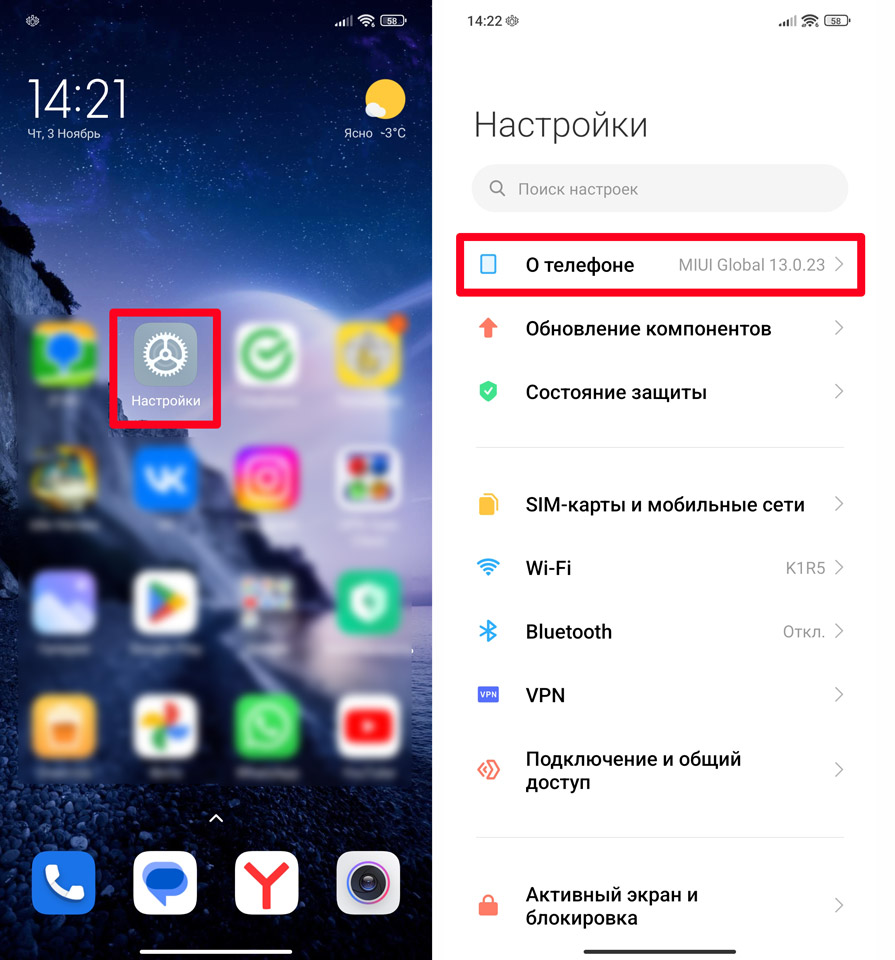
- В некоторых прошивках нужно дополнительно перейти в подраздел «О программном обеспечении», «Сведения о ПО», «Информация об ОС» и т.д. Найдите строчку «Версия Android» или версия вашей ОС – например, у Xiaomi это MIUI. Несколько раз тапните пальцем сверху номера версии, пока не увидите надпись:
«Вы теперь разработчик»
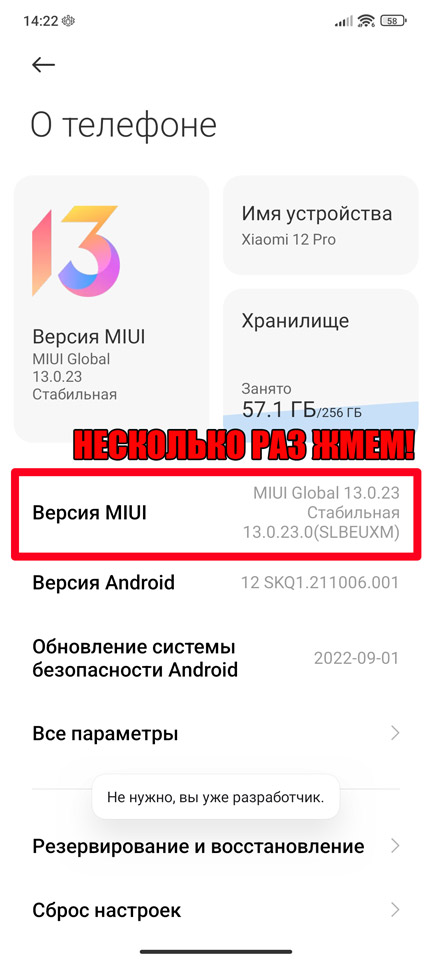
- Переходим на шаг назад, чтобы попасть в корень «Настроек».
- Итак, режим «Для разработчиков» мы сам включили, но как нам теперь туда попасть, если у разных прошивок этот раздел может находиться в разных местах. Например, у Xiaomi он находится в «Расширенных настройках», у OnePlus в разделе «Система». У некоторых прошивках пункт может находиться здесь же в корне «Настроек». Так что вам нужно будет его поискать.
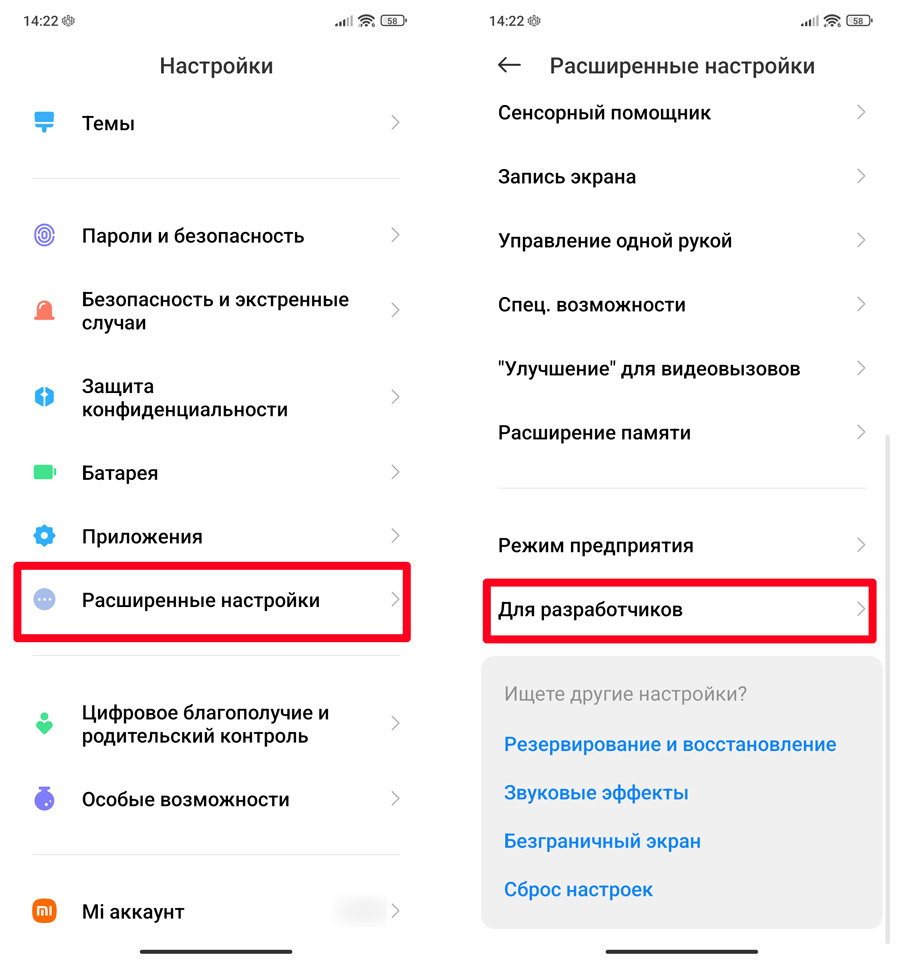
- Как только вы попадете внутрь, листаем вниз и ищем настройку «Лимит фоновых процессов».
- Тапаем пальцем и выставляем конфигурацию:
Без фоновых процессов
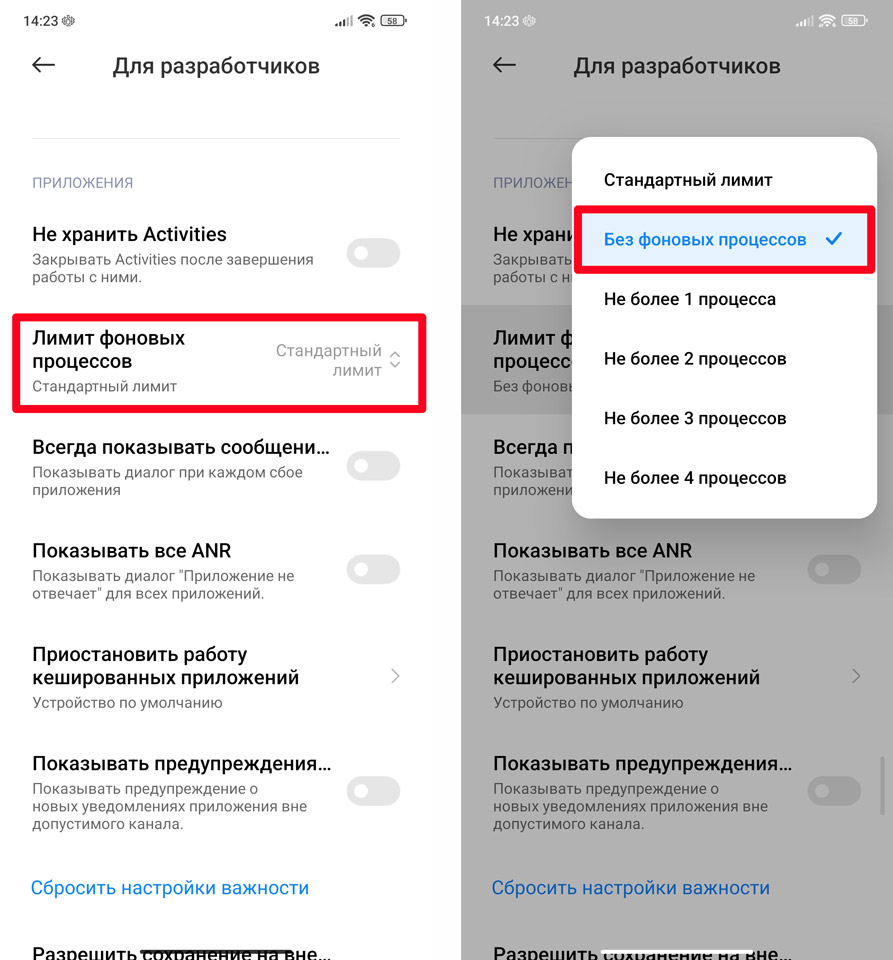
Больше не нужно лазать по настройкам и выполнять сомнительные действия, после этого все неважные фоновые приложения перестанут работать.
Ограничения активности
На самом деле многие программы так и продолжат частично работать в фоновом режиме. Например, тот же WhatsApp, VK, Telegram и другие социальные сети и мессенджеры. Они будут работать для того, чтобы при получении сообщения или какой-то новости вы видели уведомление. Но в настройках Андроида можно включить ограничение для активности таких программ.
- Там же в настройках находим раздел с «Приложениями» и раскрываем весь список.
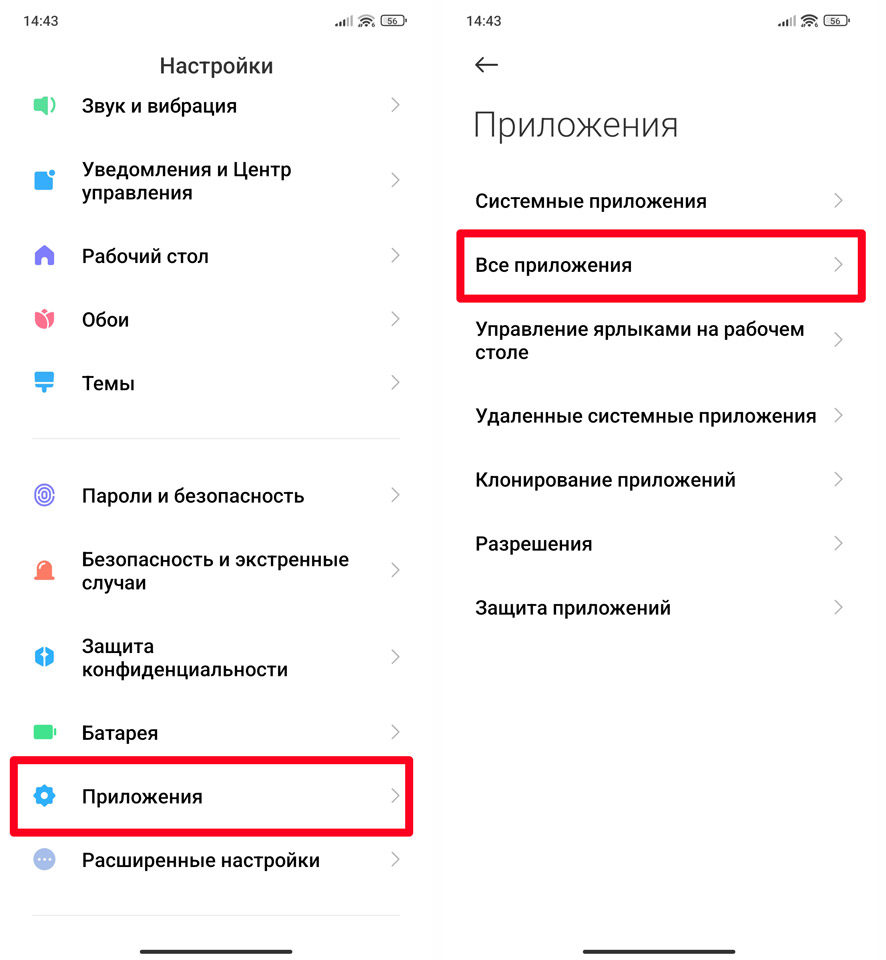
- Покажу на примере того же WhatsApp. Находим программу и внутри открываем настройку «Контроля активности».
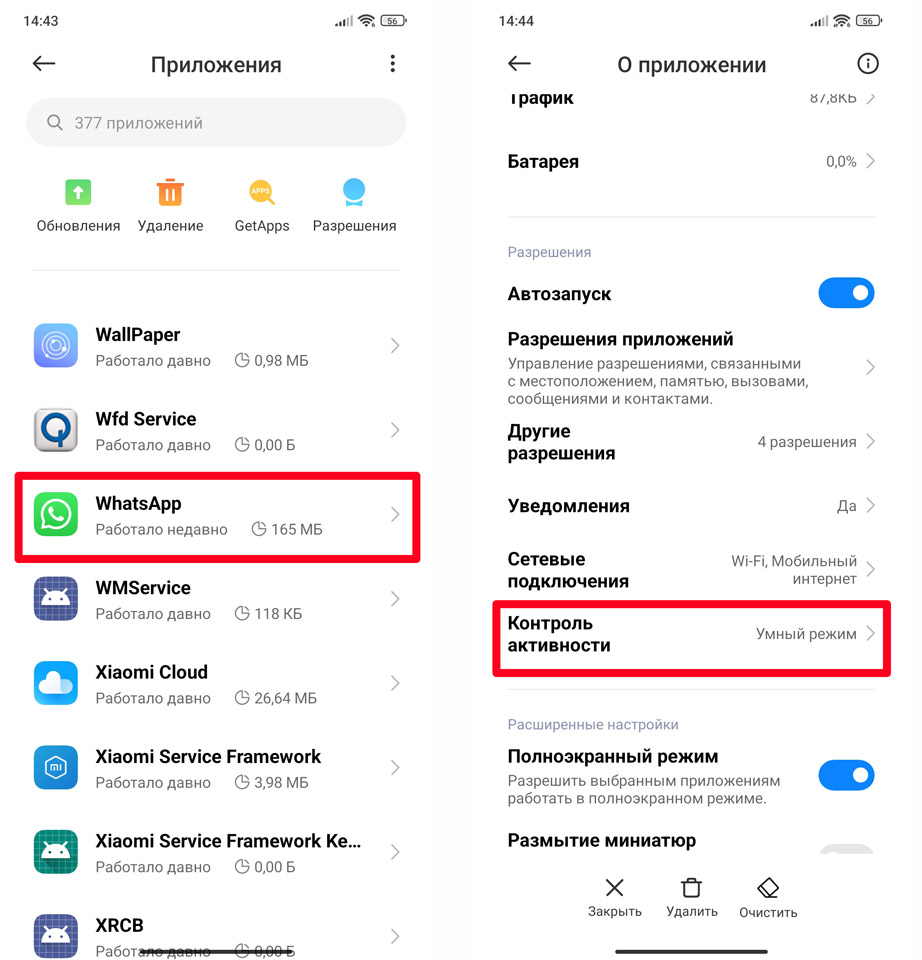
- По умолчанию стоит «Умный режим», который запускает программу в фоновом режиме только по необходимости. Можно выставить «Мягкое ограничение», чтобы программа в фоне закрывалась через 10 минут. Или вообще ограничить работу фонового режима – в таком случае программа будет работать только при её запуске. То есть вы узнаете о новом сообщении, только когда напрямую запустите мессенджер или социальную сеть.
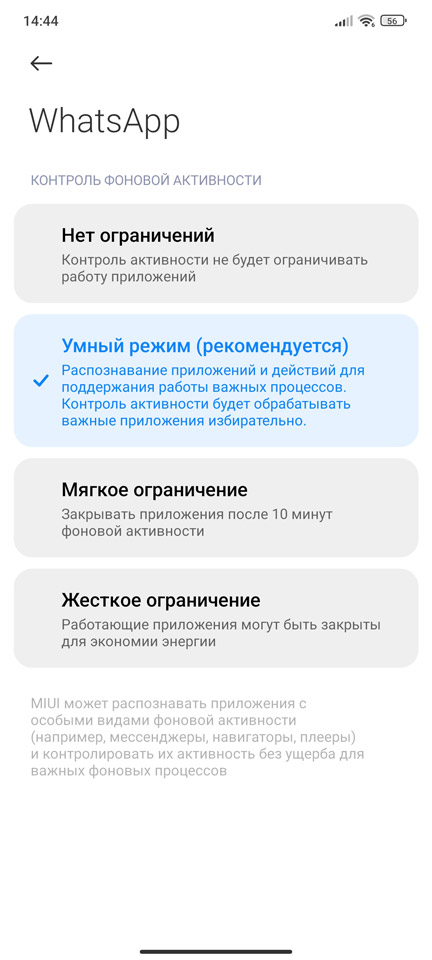
Дополнительно вы можете вернуться на шаг назад и зайти в «Уведомления». Там достаточно много настроек, но, если вы полностью ограничили программу для работы в фоне, уведомления тоже можно выключить. Далее вручную делаем это и для остальных программ и мессенджеров. Будьте аккуратны с банковскими программами, так как они могут предоставлять важную информацию – типа кода активации или подтверждения. В любом случае вы можете поэкспериментировать.
ПРИМЕЧАНИЕ! Вы могли заметить еще один подраздел «Разрешения» – я бы его не трогал, так как эти настройки работают уже напрямую с приложением, и их изменение может привести к неправильной работе программ.
Очистка оперативной памяти
Когда вы работаете с телефоном и открываете приложения, все они напрямую загружаются в оперативную память (ОЗУ). Напомню, что оператива – это энергозависимая часть железа и потребляет заряд батареи. Чем больше загружено программ в оперативную память, тем больше идет энергопотребление. Периодически их нужно закрывать. Для этого, находясь на главном экране, нажмите и удерживайте центральную нижнюю кнопку. Если кнопки на вашем смартфоне нет, смахните пальцем снизу-вверх и удерживайте палец по центру экрана. Далее вы увидите все запущенные программы – закройте их, нажав по кнопке со значком крестика.
Читаем также – что такое ОЗУ в телефоне и для чего эта штука нужна.
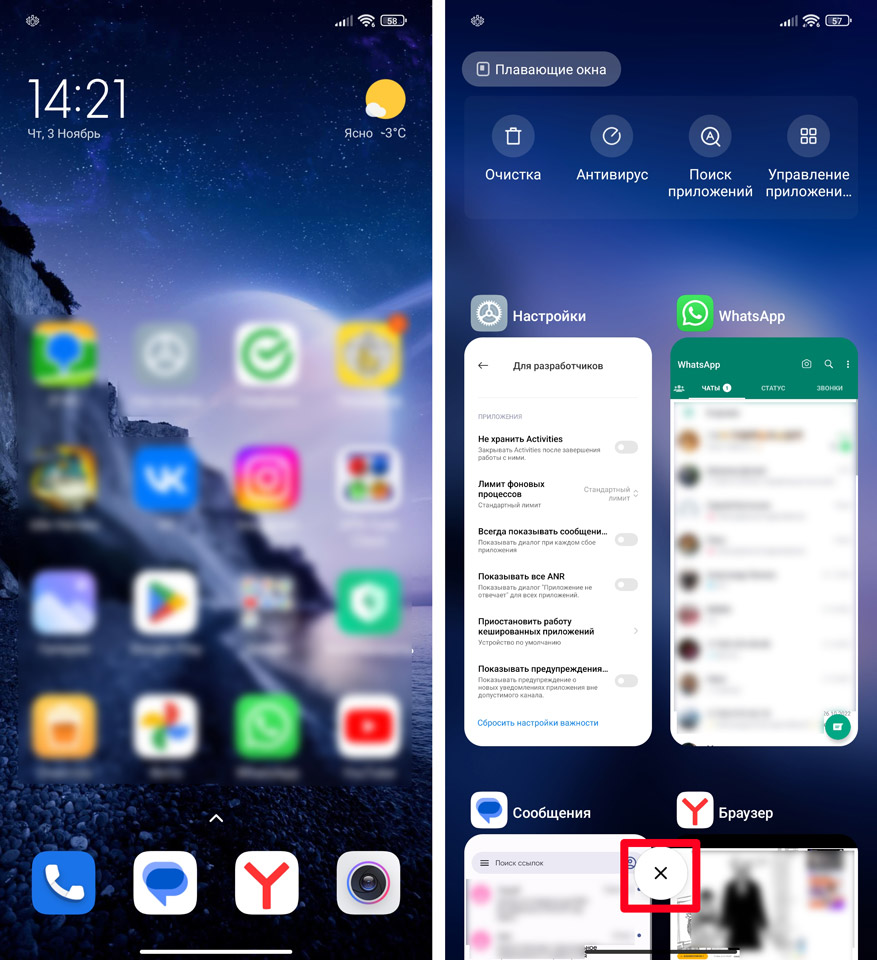
Настройка батареи и режим экономии
В этой главе мы дополнительно рассмотрим несколько вариантов увеличения времени работы на одном заряде батареи. Напомню, что вы всегда можете включить режим «Экономии электропотребления». Его можно включить в меню «Шторка». Само меню открывается с помощью пальца – смахиваем сверху вниз по экрану. Постоянно работать в таком режиме не рекомендую, так как в таком случае может снизиться производительность системы.
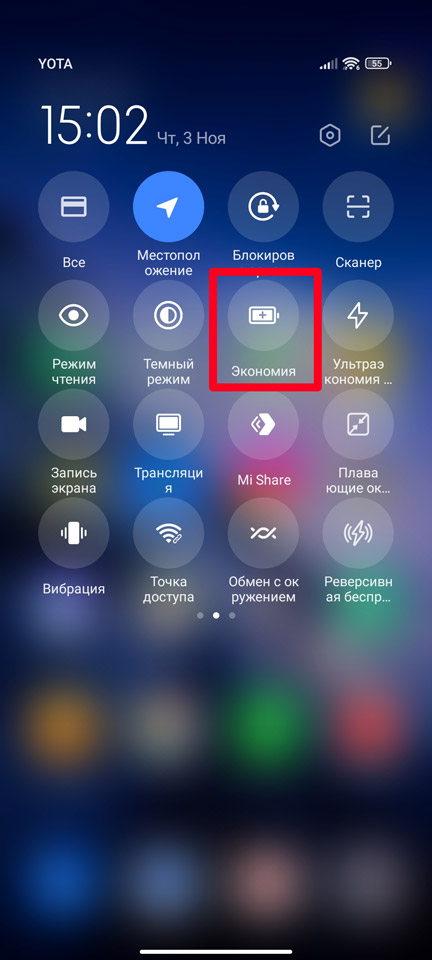
Во многих современных прошивках в «Настройках» есть отдельный раздел «Батарея». Здесь можно посмотреть, насколько хватает у вас заряда. Есть возможность выставить режим «Ультраэкономии энергии».
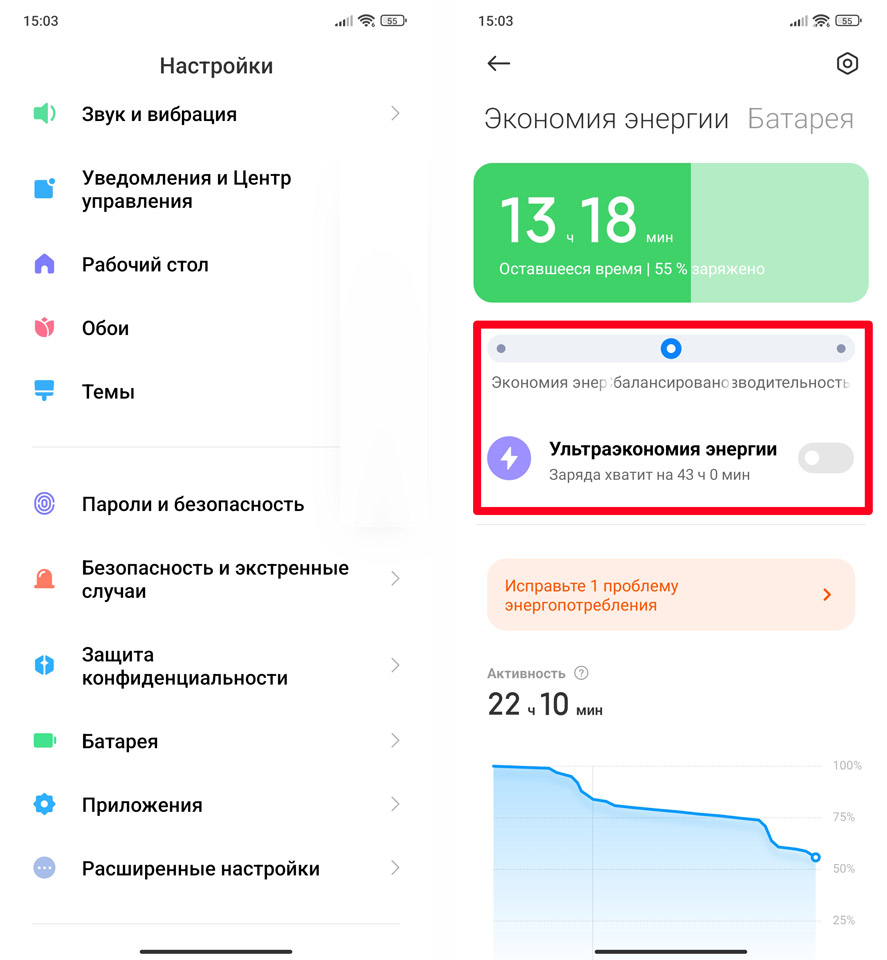
На том же Xiaomi есть вкладка, где можно дополнительно улучшить экономию:
- Активация темного режима.
- Очистка памяти через 10 минут после блокировки.
- Отключение геолокации, которая ест достаточно много заряда.
- Быстрая блокировка устройства.
- Ограничение 5G.
- Не включать экран при получении уведомления.
Советую дополнительно почитать про Геолокацию.
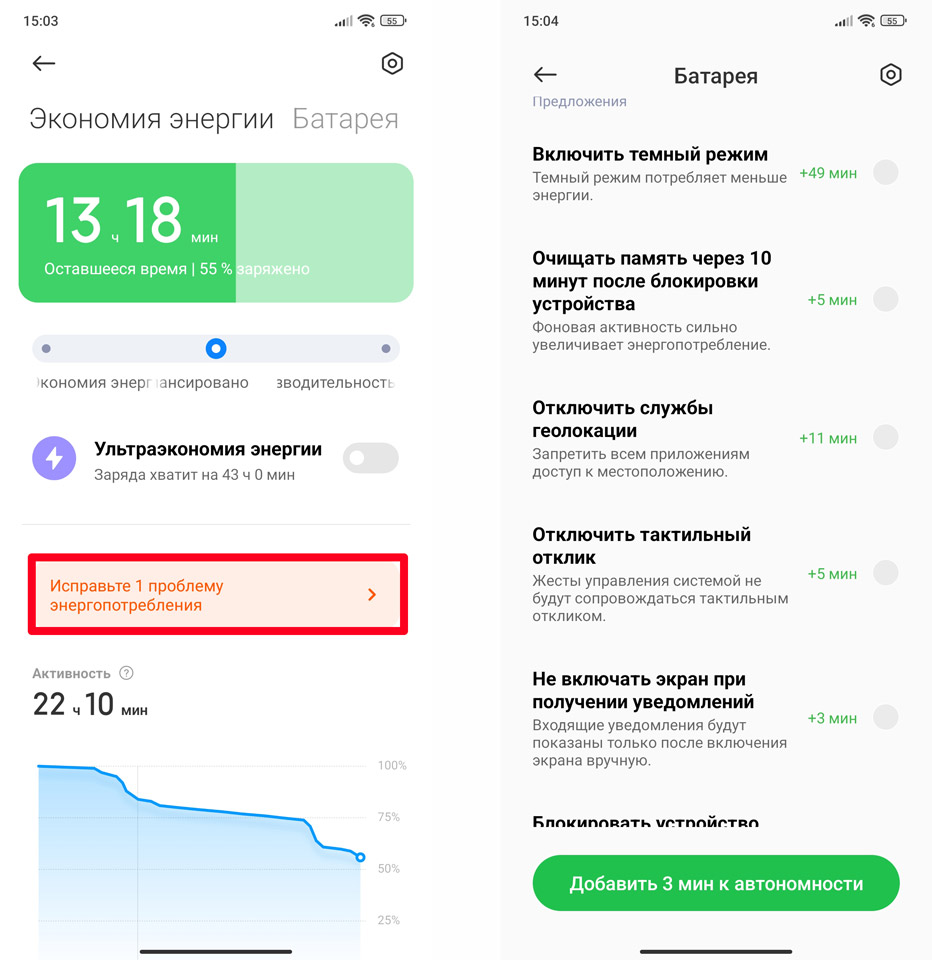
Если вам нужно сберечь заряд батареи по максимуму, вы можете дополнительно выключить мобильный интернет и Wi-Fi. Также можно снизить яркость подсветки экрана до минимума. В крайнем случае можно просто выключить телефон на какое-то время.
Видео
Приложения, которые работают в фоновом режиме, совсем не так безобидны, как кажется на первый взгляд. Даже если они написаны проверенными разработчиками и ничего вредоносного за ними не стоит, у них есть один существенный минус, который перекрывает многие плюсы. Минусом этим является сильное влияние на время автономной работы. Когда приложение на экране и работает только тогда, когда смартфон разблокирован, вы можете контролировать время его работы. В остальных случаях оно делает что-то само по себе и никто не знает, когда оно начнет скачивать данные или просто определять положение устройства через GPS. С этим сталкиваются все и в этой статье я дам несколько полезных советов, что с этим делать.

С фоновыми процессами надо быть осторожней.
Содержание
- 1 Портится ли смартфон со временем
- 2 Как контролироваться фоновые процессы в телефоне?
- 3 Опасно ли останавливать фоновые процессы Android
- 4 Из-за чего садится батарея телефона
Портится ли смартфон со временем
Многие пользователи часто думают, что со временем их смартфон просто испортился и поэтому перестал держать заряд, начал медленнее работать и чаще зависать. Конечно, небольшой износ у смартфонов действительно есть, но он не оказывает такого влияния, как сам пользователь. Особенно это относится к устройствам на Android. Именно они с годами обрастают фоновыми приложениями, расширениями и прочей чешуей, которая оказывает куда большее влияние на гаджет, чем просто старение плат.
Как контролироваться фоновые процессы в телефоне?
Лучший способ получить контроль над вашими процессами — это покопаться в телефоне с помощью инструментов мониторинга, встроенных в Android. То, в какие меню вам надо будет зайти и куда нажать, зависит от того, кто сделал ваш смартфона. Но в целом логика будет одна.
В некоторых случаях, прежде чем вы сможете начать настраивать параметры, вам нужно включить параметры разработчика. Для этого надо открыть ”Настройки”, далее ”О телефоне”, а затем несколько раз нажать на поле ”Номер сборки” (около семи раз). Вы получите уведомление о том, что параметры разработчика были разблокированы, как только вы закончите.

Первым делом перейдите в ”Настройки”, далее ”Система”, потом ”Дополнительно” и ”Параметры разработчика”. В этом меню надо найти пункт ”Работающие службы”. Внутри вы увидите, какие приложения потребляют оперативную память и сможете их установить. Но важно понимать, если вы не знаете, что останавливаете, вы можете сделать только хуже. Останавливайте только то, что сами запускали.

Если вы не знаете, что можно останавливать, а что нет, вы будете действовать на свой страх и риск. Главное, не трогайте приложения, в названии которых есть ”Сервисы Google” или просто ”Google” — за редким исключением это будут системные службы.
Опасно ли останавливать фоновые процессы Android
В системе есть ”защита от дурака” и остановить что-то, что действительно может привести к критической ошибке, скорее всего, не получится, но испытывать судьбу не стоит.
Чтобы остановить процесс, надо будет открыть выбранное приложение и нажать ”остановить”. Все просто.
7 крутых виджетов для Android, которые я советую попробовать
Если вы сомневаетесь или просто не хотите останавливать процессы из этого меню, можно зайти в другое место. Откройте ”Настройка”, далее ”Приложения”, после этого откройте список приложений и нажмите в правом верхнем углу значок с тремя точками. Там выберите ”Показать системные процессы”.
Чтобы принудительно остановить или удалить приложение вручную через список приложений, перейдите в «Настройки», далее «Приложения», потом «Диспетчер приложений» и выберите приложение, которое вы хотите изменить. Не удаляйте приложения, которые появляются, когда вы выбираете опцию «Показать системные приложения».

Изучите список, поймите, что вам не нужно, и остановите этот процесс. Надо понимать, что некоторые приложения сразу же перезапустят процесс и так можно делать бесконечно. Для этого вернитесь назад и просто остановите приложение. А если вы вообще не пользуетесь им, просто удалите его — так будет еще лучше.
Из-за чего садится батарея телефона
А теперь разберем, от чего именно садится батарея вашего телефона. Способы анализа, приведеные выше, бесспорно хороши, но есть в них и минусы. Они не показывают непосредственного воздействия приложения на аккумулятор. Чтобы понять, сколько процентов потратили процессы каждого конкретного приложения, надо открыть ”Настройки”, далее ”Аккумулятор”. Тут вы можете найти информацию о том, какие приложения работают и насколько активно они сажают аккумулятор. Так будет еще проще решить, что остановить или и вовсе удалить.
С каждой новой версией Android количество систем автоматического сохранения заряда увеличивается. Это означает, что со временем количество настроек может сократиться.
Обсудить стоит ли пользоваться определенными приложениями вы можете в нашем Telegram-чате. Там всегда есть кто-то, кто может что-то посоветовать.
Много споров и дискуссий всегда вызывали сторонние приложения для оптимизации работы смартфона. С одной стороны, они позволяют не задумываться о том, как и что надо сделать, чтобы остановить ненужные процессы, но могут быть в таких приложениях и минусы.
Главным минусом будет то, что такие приложения могут сами еще больше сажать аккумулятор. На это жалуются многие пользователи. Иногда действительно проще сделать все вручную, чем доверять все автоматике.
Оглавление
- 1 Что такое фоновые процессы на «Андроиде»?
- 1.1 Плюсы и минусы отключения фоновых процессов на Андроиде
- 1.2 Почему необходимо их отключать и стоит ли?
- 1.3 Как просмотреть список фоновых процессов?
- 2 Как отключить фоновые приложения (процессы) на Android
- 3 Проверка процессов, расходующих заряд батареи
- 3.1 Закрытие ненужных процессов (приложений)
- 3.1.1 Какие процессы можно отключать, а какие нет?
- 3.2 Использование сторонних программ
- 3.2.1 Greenify
- 3.2.2 Clean Master
- 3.2.3 Advanced Task Manager
- 3.2.4 Naptime
- 3.3 Через режим разработчика
- 3.1 Закрытие ненужных процессов (приложений)
- 4 Проблемы и способы их решения
- 4.1 Невозможность предоставления root
- 4.2 Недоступность команд ADB
Что такое фоновые процессы на «Андроиде»?
Когда устройство включено, вместе с запускаемыми пользователем приложениями работают и другие программы, обеспечивающие доступность каких-либо функций. К данному роду процессов относятся службы, отвечающие за передачу мобильных данных, функционирование Wi-Fi- и Bluetooth-модулей, вывод изображения и звука.

Список выше не содержит и половины от того, что выполняет девайс в скрытом режиме. Объяснением этому служит огромное количество процедур, выполняющихся в зависимости от появления соответствующей необходимости. Подобные ситуации касаются всех смартфонов, компьютеров, планшетов вне зависимости от установленных операционных систем, однако далее рассмотрены моменты, связанные с «Андроидом». И если вы не знаете, как отключить фоновые процессы на Андроиде, но при этом очень нужно выполнить данную операцию, мы подготовили для вас этот материал.
Плюсы и минусы отключения фоновых процессов на Андроиде
Не всегда выполняющиеся в незаметном режиме задачи важны и, более того, относятся по классу к безопасности. Для оптимизации пользования гаджетом рекомендуется уделить время отключению «лишнего» софта. Это приведёт к повышению скорости заряда аккумулятора и уменьшению времени, за которое смартфон разряжается; мгновенному отклику по отношении к совершаемым действиям; увеличению плавности анимаций и просматриваемых видеороликов.
К недостаткам относятся вероятные при отключении важных приложений проблемы. Несмотря на это, значительная часть нежелательных моментов исправляется простой перезагрузкой гаджета, поэтому не следует бояться экспериментировать, если искомые процессы не удалось обнаружить среди обязательного для работы программного обеспечения.
Почему необходимо их отключать и стоит ли?
Если текущий уровень производительности устройства соответствует выдвигаемым по отношении к нему требованиям, выполнение рассматриваемых в статье инструкций необязательно, но может стать профилактикой телефона. Особую актуальность представленная на этой странице информация имеет место быть для владельцев бюджетных и, возможно, устаревших моделей, однако описанные шаги доступны и более широкой аудитории, включая обладателей флагманов.
В «фоне» какие-либо действия могут выполнять не только предусмотренные в ОС программы, но и загруженные с Google Play, сторонних источников файлы. Создатели вирусов также зачастую предполагают выполнение вредоносными скриптами своих функций в подобном формате – например, подобным образом смартфон может стать частью ботнета (сети, используемой для DDoS-атак), диагностикой чего выступают спонтанные перегрузки интернет-соединения. Уж в этом случае будет важно узнать, как проверить Android на вирусы.
Как просмотреть список фоновых процессов?
Функционирование таких программ производится с задействованием, по большей части, оперативной памяти, поэтому для наиболее эффективного отсеивания «активных» (тех, что работают явно) и «пассивных» (ставших предметами обзора) следует посмотреть список софта по нагрузке RAM. Сделать это, используя возможности самого «Андроида», можно начиная с его шестой версии, где была представлена технология Doze, служащая для экономии заряда путём установки приоритетов по отношении к различным процессам.
С момента появления удобной возможности обнаружения ПО, оказывающего наибольшую нагрузку на ОЗУ, приведённая далее инструкция практически не изменилась – нужно выполнить следующее:
Кроме того, возле каждой службы указано время, в течение которого оно работает. Активация процессов может происходить не только одной программой, но и в результате взаимодействия нескольких приложений – например, лаунчера и недавно закрытой игры, восстановление которой производится соответствующей кнопкой.
Как отключить фоновые приложения (процессы) на Android
После обнаружения весомо нагружающих девайс служб, дальнейшие действия становятся следующими:
- удаление связанной программы – эффективный метод, недостатком которого является недоступность в случае возникновения проблем в работе гаджета по причине приложений от Google;
- снижение потребляемых ресурсов – например, в личном кабинете оператора связи можно задать лимиты по потребляемому трафику, отказавшись от овердрафт-тарифа;
- игнорирование проблемы – наименее желательный исход, поскольку при потреблении ресурсов устройства вирусом возможны и другие последствия (например, шифрование карты памяти, воровство паролей или появление рекламы там, где её никогда не должно быть).
Далее по ходу материала основная доля внимания уделяется первому пункту, несмотря на кажущуюся сложность которого являющемся простым.
Проверка процессов, расходующих заряд батареи
В дополнение к проверке оперативной памяти рекомендуется также оценить уровень оказания нагрузки на устройство в целом. В новых версиях Android это делается без необходимости скачивания стороннего программного обеспечения. Если гаджет работает на устаревшем «Андроиде», следует установить любую схожую по функциям программу из Play Market – например, Simple System Monitor.
Для остальных девайсов инструкция имеет следующий формат:
Возможно, следует ограничиться этими действиями, поскольку они значительно улучшат работу аккумулятора и других компонентов телефона. Этот же способ может помочь, если вам нужно отключить автозапуск приложений на Андроиде.
Закрытие ненужных процессов (приложений)
Для временной остановки какого-либо софта, не имеющегося в списке активных программ, необязательно его полностью удалять с девайса – более того, в случае со многими встроенными приложениями это невозможно. Чтобы выполнить действия по оценке степени нагрузки методом исключения, следуйте следующей инструкции:
Какие процессы можно отключать, а какие нет?
Можно без опаски по отношении к работоспособности девайса отключать программы, скачанные самостоятельно из Play Market, однако следует быть предельно внимательным при совершении подобных действий касательно встроенных программ.
Остановить и, более того, навсегда отключить можно «Карты», «Play Фильмы», YouTube Music, «Фото» (но не «Камера», если альтернативы отсутствуют), Chrome (при наличии замены) и большую часть прочих программ, видных здесь без включения функции демонстрации системных задач.
Использование сторонних программ
Greenify
Программа не требует root для выполнения заложенного разработчиками функционала, однако для повышения эффективности работы рекомендуется предоставить права суперпользователя, что может привести к проблемам с запуском банковских приложений и осуществимо через массу утилит. К числу средств рутирования девайса относится KingRoot, процедура пользования которым максимально проста:
Также есть компьютерная версия этой утилиты для выдачи root, доступная для установки на Windows и предполагающая установку соединения по USB-кабелю, поддерживающему передачу информации.
Когда устройство будет рутировано (если вы решили провести эту процедуру), запустите Greenify и выполните следующее:
Clean Master
Аналогично массе других утилит очистки, распространяемых в Google Play, эта программа представляет собой некоторую экосистему, сочетая в себе не только возможности очистки кэша, но и функционал файлового менеджера, антивируса, проверки утечек данных. Запустив утилиту, рекомендуется открыть вкладку «Менеджер приложений» и установить флажки напротив софта, который следует удалить. Очистка файлов производится соответствующей кнопкой в правом нижнем углу.

Критика программы представлена обилием рекламных объявлений, однако это компенсируется наличием раздела «CM Now», представляющего собой сканер фоновых задач с размещением списка мешающих работе утилит.
Advanced Task Manager
Название утилиты говорит само за себя – программа расширяет возможности диспетчера задач и ресурсов, что невероятно ограничено вне режима разработчика. Процесс улучшения работоспособности гаджета прост:
- откройте приложение – перед вами появится список приложений, справа от названия каждого из которых следует отметить чекбокс;
- выбрав файлы, процессы которых следует оптимизировать, тапните по «Boost» в нижней части экрана;

- дождитесь окончания процедуры, занимающей всего пару секунд.
Вдобавок к этому, утилита позволяет произвести очистку кэша, настроить автозагрузку, проверить «здоровье» SD-карты. Если вы используете дополнительный накопитель в телефоне, по читайте, как устанавливать приложения сразу на СД-карту.
Naptime
Работа утилиты обеспечивается посредством root, получение которого рассмотрено выше – в разделе о Greenify, также являющимся мощным средством решения ситуации с зависанием девайса на Android.
Это требование выдвинуто в связи с контролированием программой, встроенной начиная с шестой версии системы Doze. Старая версия может работать без рут-прав, и для этого понадобится:
Интерфейс Naptime представляет собой меню, в котором можно задать настройки гибернации – например, перехода в спящий режим при отсутствии тапов какое-то время. Также поддерживается установление ограничений для каждого конкретного процесса.
Через режим разработчика
Этот упомянутый в первой половине материала режим не только служит для получения списка программ, задействующих определённый процент RAM, но и позволяет управлять некоторыми параметрами «Спящего режима». Для этого:
Также рекомендуется обратить внимание на пункт «Вытеснение фоновых Activity», так как включение данной возможности приведёт к автоматической чистке кэша и прочей помеченной в качестве временной информации после выхода. Для тех, кто не сталкивался с режимом разработчика, рекомендуем почитать статью о том, как включить режим разработчика на Андроиде.
Проблемы и способы их решения
Невозможность предоставления root
King Root не является стопроцентно рабочей утилитой, поэтому некоторые устройства не попадают под её влияние. На этот случай следует попробовать другие варианты выдачи прав суперпользователя, к которым относятся Kingo Root, Magisk Manager, 360-Root и прочие программы.
Если не удастся воспользоваться и ими, лучше обратить внимание на остальные приложения очистки фоновых задач. Упомянутый Greenify может работать, как и при наличии рута, так и при его отсутствии, что также касается массы других описанных утилит.
Недоступность команд ADB
Основной причиной возникновения данной проблемы является размещение ADB по пути, содержащем кириллические символы – например, при нахождении в C:UsersPCDesktopНовая папка вероятны проблемы с выполнением связанных функций.
Также эта ситуация случается при запуске консоли не от имени администратора. Если используемая учётная запись не обладает данными правами, следует зайти от имени другого профиля. Возможно, он будет защищён паролем.
Приняв меры по очистке фоновых приложений и профилактики данных случаев, в будущем вы заметите улучшения в работе гаджета, проявляющиеся в производительности и качестве сохранения заряда одновременно.
Поделиться ссылкой:
Содержание
- Отключение фоновых процессов на Android
- Способ 1: Используемая память
- Способ 2: Настройки безопасности
- Способ 3: Управление приложениями
- Способ 4: Принудительная остановка (только root)
- Заключение
- Вопросы и ответы

Несмотря на достаточно высокие характеристики большинства современных Android-устройств, ресурсы смартфона имеют определенные ограничения, приводящие к разного рода проблемам с производительностью. Избежать подобных ситуаций можно за счет отключения фоновых приложений, работающих в скрытом режиме на постоянной основе. В ходе настоящей инструкции мы рассмотрим данную процедуру на примере нескольких вариантов.
Отключение фоновых процессов на Android
Из всех возможных методов отключения фоновых приложений нами будет уделено внимание только трем способам, в большинстве случаев тесно связанных между собой. При этом рассматриваемая задача без проблем доступна на смартфоне с любой версией ОС и не требует установки дополнительного ПО из Плей Маркета.
Читайте также: Закрытие приложения на Android
Способ 1: Используемая память
Наиболее простой метод остановки фоновых процессов заключается в использовании специального раздела в «Настройках», предназначенного для контроля за оперативной памятью Android-устройства. Доступна данная возможность на смартфонах с пятой и выше версиями операционной системы, одинаково позволяя отключать как стандартные, так и сторонние приложения.
- Воспользуйтесь значком «Настройки» и на представленной странице найдите блок «Устройство». Тапните по строке «Память», чтобы открыть панель управления оперативной памятью.
- Здесь можно ознакомиться с общим объемом памяти на смартфоне или перейти к более подробной информации. Для продолжения в нижней части экрана нажмите кнопку «Использование памяти приложениями».

По необходимости можете произвести сортировку представленного ПО в порядке использования и отобразить работающие вплоть до последних суток. Однако если телефон перезагружался, статистика будет ограничена временем работы устройства.
- Выбрав один из процессов, вы перейдете на страницу с подробной статистикой. Для отключения нажмите по значку с точками в правом верхнем углу и воспользуйтесь пунктом «Остановить».
- Иногда может потребоваться переход к странице управления приложением. Нажмите по строке с названием ПО и на открывшейся странице тапните по кнопке «Остановить».
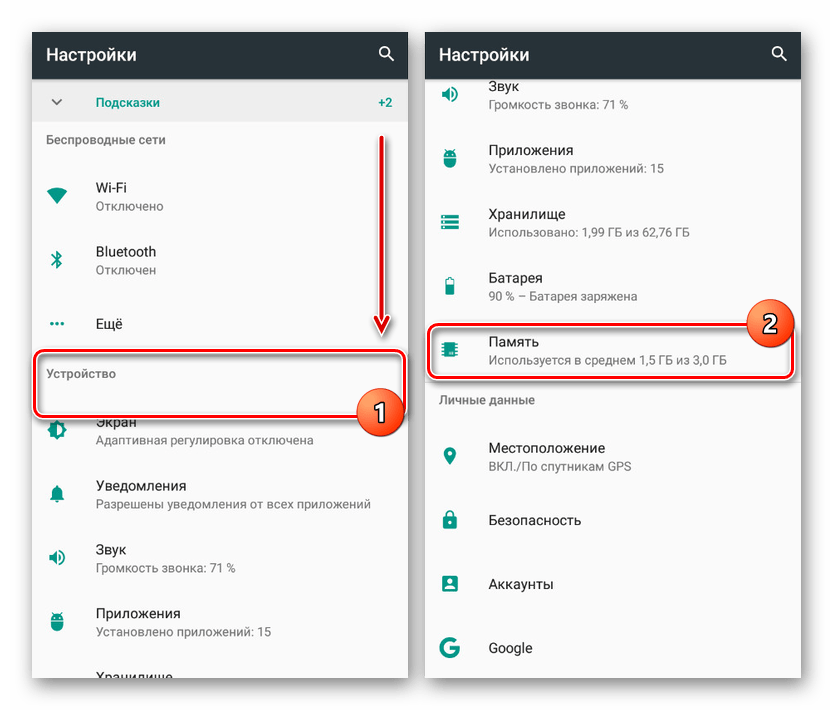

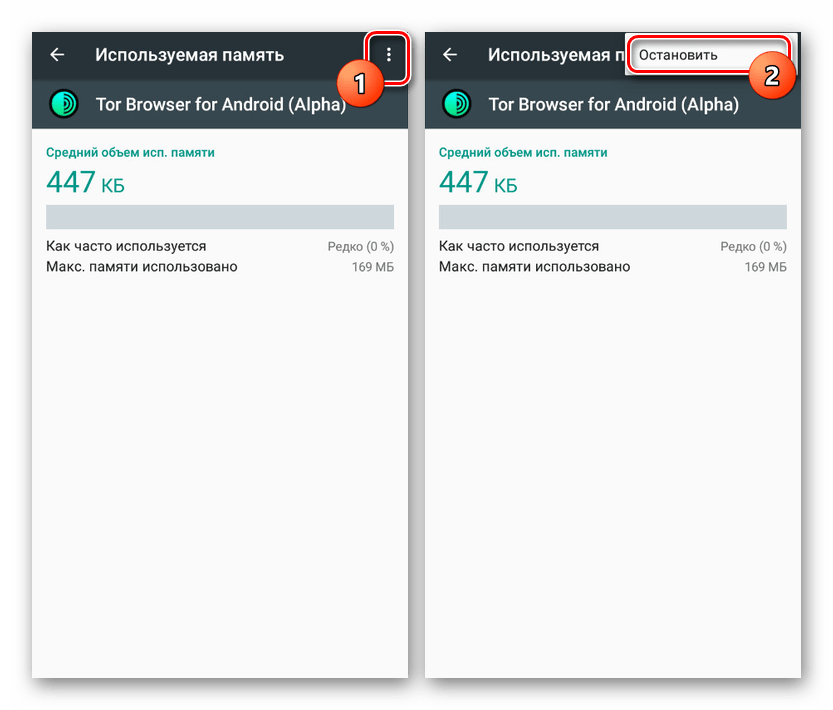
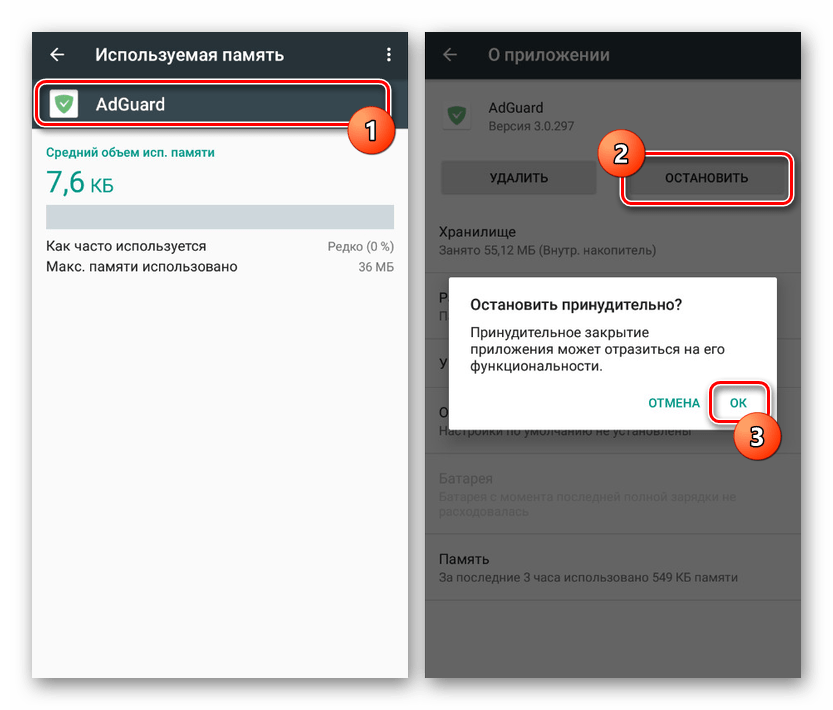
В некоторых случаях остановка фоновых процессов потребует дополнительного подтверждения через соответствующее всплывающее окно. Кроме того, на разных версиях прошивки раздел со статистикой может значительно отличаться по расположению и предоставляемым возможностям. Так или иначе на этом процесс отключения можно считать завершенным и, если нужно, переходить к следующим вариантам.
Способ 2: Настройки безопасности
Этот метод лишь частично связан с рассматриваемой темой, так как заключается в отключении приложений, имеющих права доступа к управлению Android-устройством. Выполнив деактивацию подобным образом, ПО будет изолировано от влияния на функции смартфона, например, когда он находится в режиме блокировки экрана.
- Откройте системное раздел «Настройки», пролистайте страницу вниз до блока «Личные данные» и тапните по строке «Безопасность». Процедура полностью идентичная для всех версий операционной системы.
- Дальше найдите блок «Администрирование устройства» и перейдите на страницу «Администраторы устройства».
- В списке найдите нежелательное приложение и снимите галочку, расположенную с правой стороны от наименования. После этого появится список разрешений и уведомление об отключении.
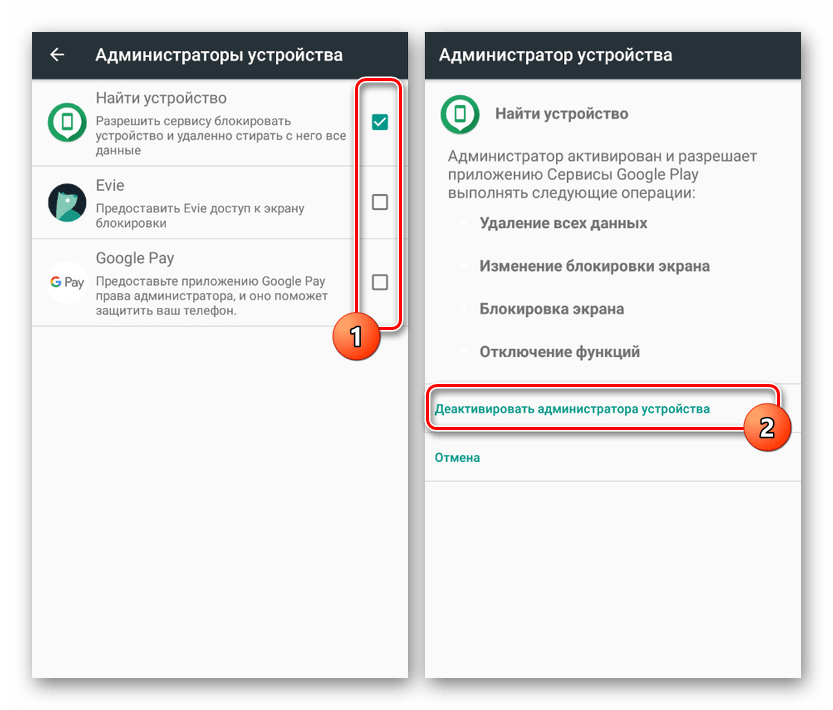
Нажав кнопку «Деактивировать администратора устройства», вы отключите фоновый процесс.

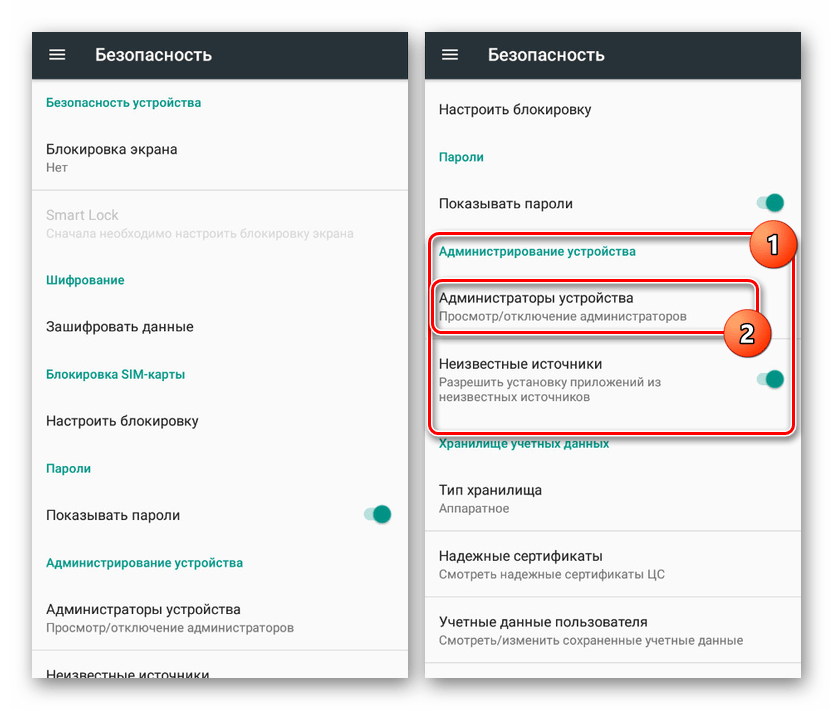

Как видно, данный вариант актуален далеко не во всех случаях, так как немногие приложения требуют подобного уровня доступа к телефону. При этом иногда подобный поход является не только способом отключить фоновые процессы, но и позволяет разблокировать функцию остановки ПО для предыдущего и следующего метода.
Способ 3: Управление приложениями
В отличие от предыдущих вариантов, данный способ позволяет остановить любое фоновое ПО, включая потребляющие минимальное количество ресурсов и незначительно влияющие на производительность смартфона. На разных версиях операционной системы возможности рассматриваемого раздела с параметрами значительно различаются.
Android 5.1 и выше
- Перейдите в «Настройки», найдите блок «Устройство» и нажмите по строке «Приложения». Тут будет представлен полный список всех установленных программ, включая некоторые стандартные.
Примечание: Полный список системного ПО можно отобразить через меню в правом верхнем углу страницы.
- Выбрав одно из приложений и открыв страницу с подробной информацией, нажмите кнопку «Остановить». Это действие придется подтвердить через всплывающее уведомление.
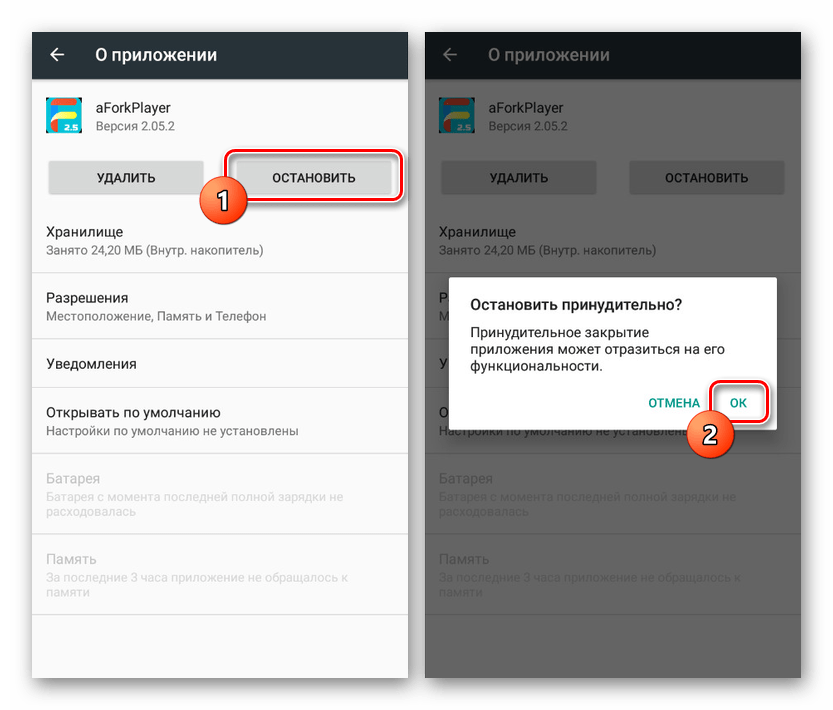
При успешном отключении фонового процесса кнопка «Остановить» станет недоступна, а общая информация автоматически обновится.
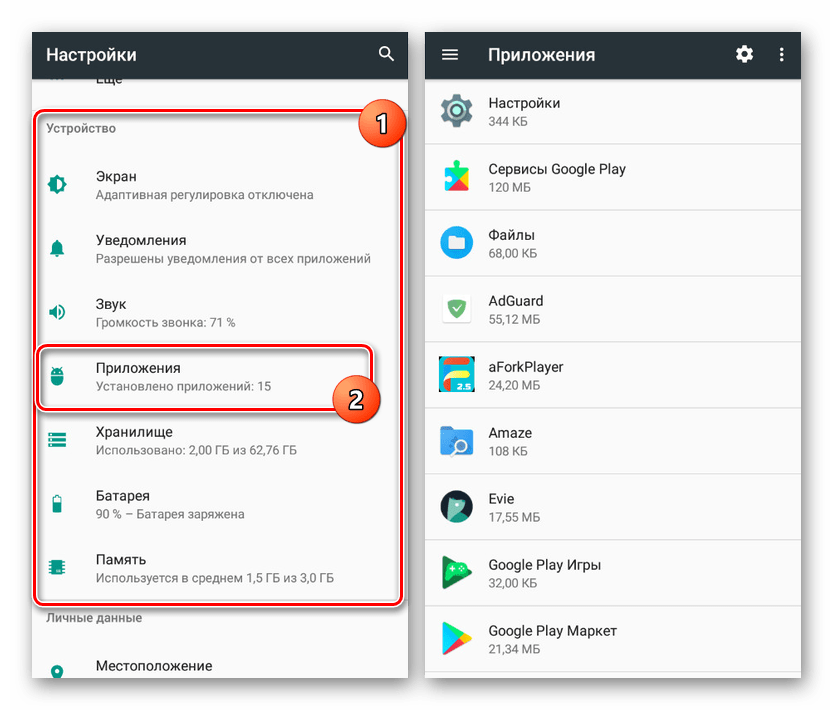
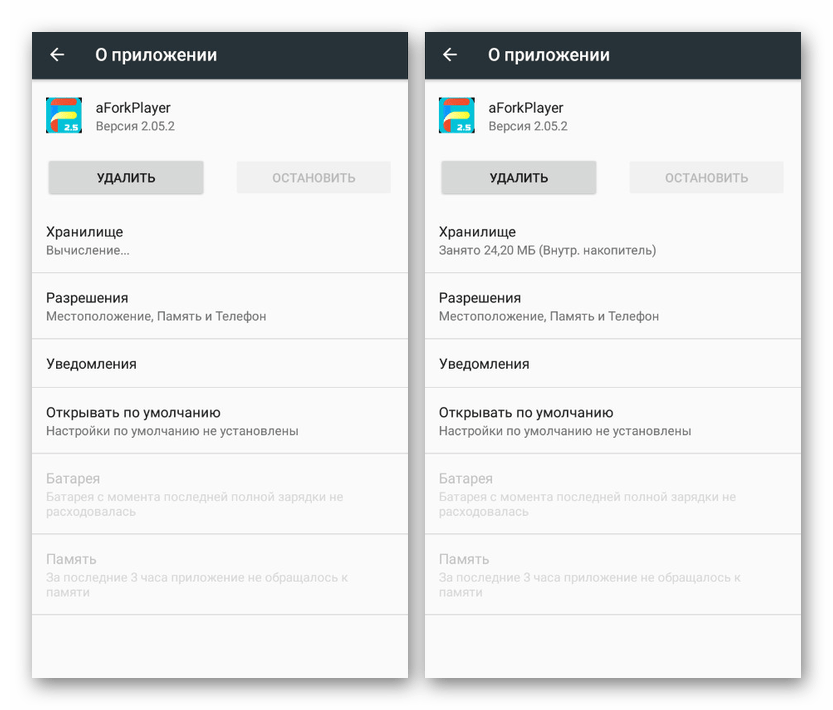
Android 4.4
- В отличие от новых вариантов, четвертая версия Android позволяет с большим удобством контролировать работу приложений за счет более детальной сортировки. Для доступа к общему списку имеющегося на устройстве ПО, откройте «Настройки» и в разделе «Устройство» нажмите «Приложения».
- Дальше воспользуйтесь вкладкой «Работающие». Из представленного списка выберите ПО, которое требуется деактивировать.
- Каждая отдельная программа может иметь несколько связанных служб. Для прекращения работы нажмите кнопку «Остановить» в каждом имеющемся блоке и подтвердите отключение.
- Если произвести отключение не получается, следует запомнить название ПО и вернуться на вкладку «Сторонние» или «Все». Из списка выберите приложение и на странице с информацией тапните по кнопке «Остановить».

Подтвердив и убедившись в деактивации, процедуру можно завершить. Но все же учтите, что в некоторых случаях остановки может быть недостаточно из-за автоматического обновления состояния процесса.
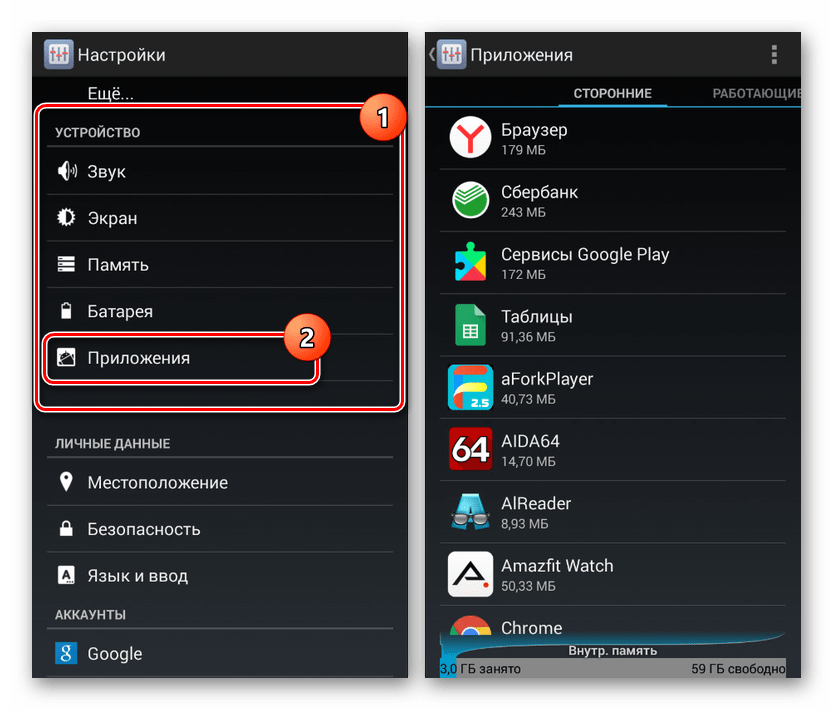
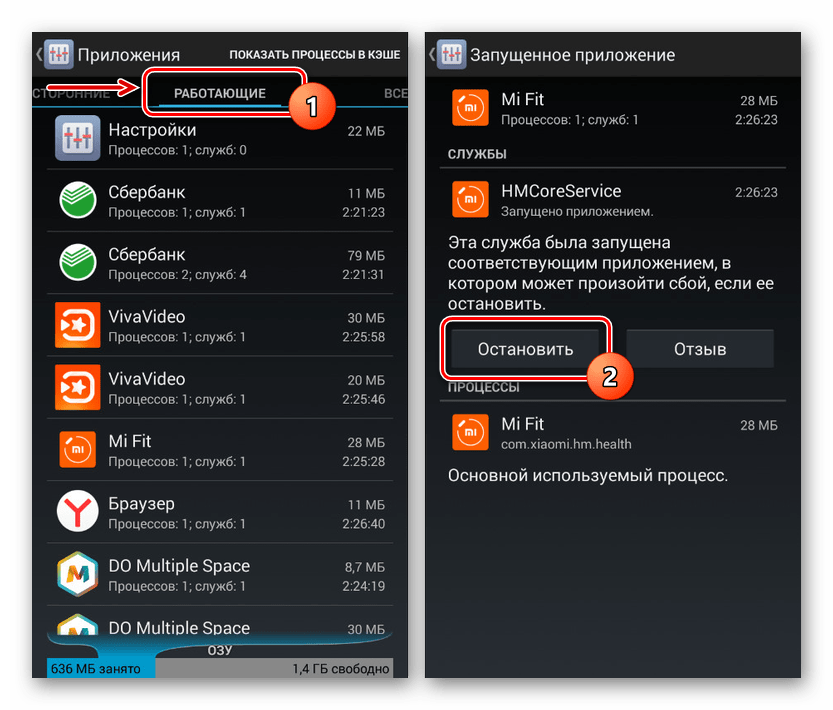
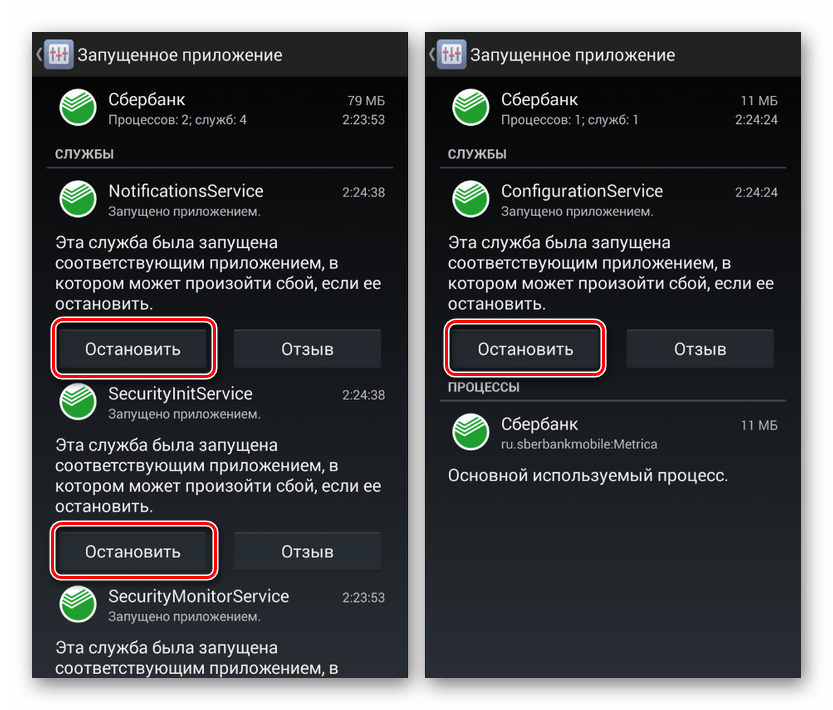
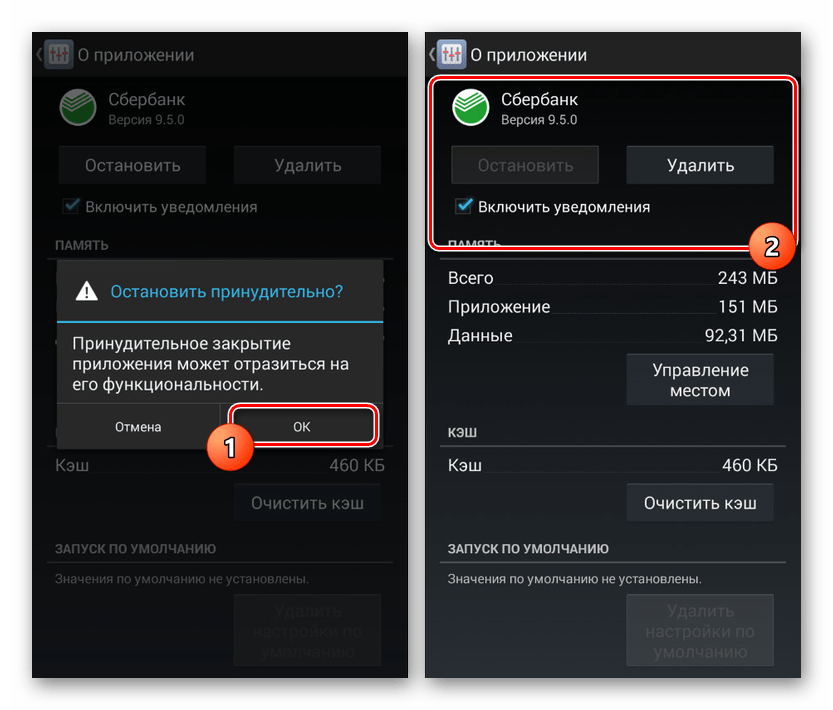
Доступна подобная остановка процессов не всегда, но в любом случае является наиболее действенным методом. Кроме того, для деактивации потребуется точное название приложения, а его работоспособность после отключения во многом может быть под угрозой.
Способ 4: Принудительная остановка (только root)
Каждый выше рассмотренный метод так или иначе позволяет деактивировать фоновые процессы через системные настройки, однако помимо подобного подхода всегда можно воспользоваться сторонними программами. Одним из таких средств выступает Greenify, позволяющее в принудительном порядке остановить любое работающее ПО, включая системное. При этом для правильной работы программы на Android-устройство придется добавить root-права.
Подробнее: Как добавить рут на платформе Android
- Установите приложение по представленной ниже ссылке. На странице «Рабочий режим» выберите вариант «Мое устройство с рутом» и нажмите «Далее».
Скачать Greenify из Google Play Маркета
- Подтвердите добавление root-прав для Greenify. Все последующие параметры можете оставить на личное усмотрение.
- На главной странице приложения вы можете нажать по кнопке с тремя точками и выполнить несколько задач, будь то переход к «Настройкам» или «Усыпление» выбранного ПО. Разделу с параметрами стоит уделить особое внимание, так как именно здесь определяется поведение отключенных приложений.
- Разобравшись с настройками, на главной странице Greenify нажмите по значку «+» в нижнем или верхнем углу экрана. В результате откроется окно со списком приложений, работающих в фоновом режиме.
- Выберите один или несколько вариантов ПО, которое требуется остановить в принудительном порядке. Завершив выделение, тапните по значку с изображением галочки в нижнем правом углу экрана.
- Для автоматической остановки всех выбранных программ воспользуйтесь иконкой в нижнем правом углу на главной странице. После этого приложения перейдут в «Спящий режим», оказавшись в блоке «Усыпленные».
Примечание: Хоть и большинство, но далеко не все программы можно остановить подобным способом, как видно по скриншоту.
- На этом инструкцию можно завершить, однако отдельно важно отметить автоматический анализ. Это позволяет не только останавливать ненужное ПО, но и существенно экономить ресурсы Android-устройства.
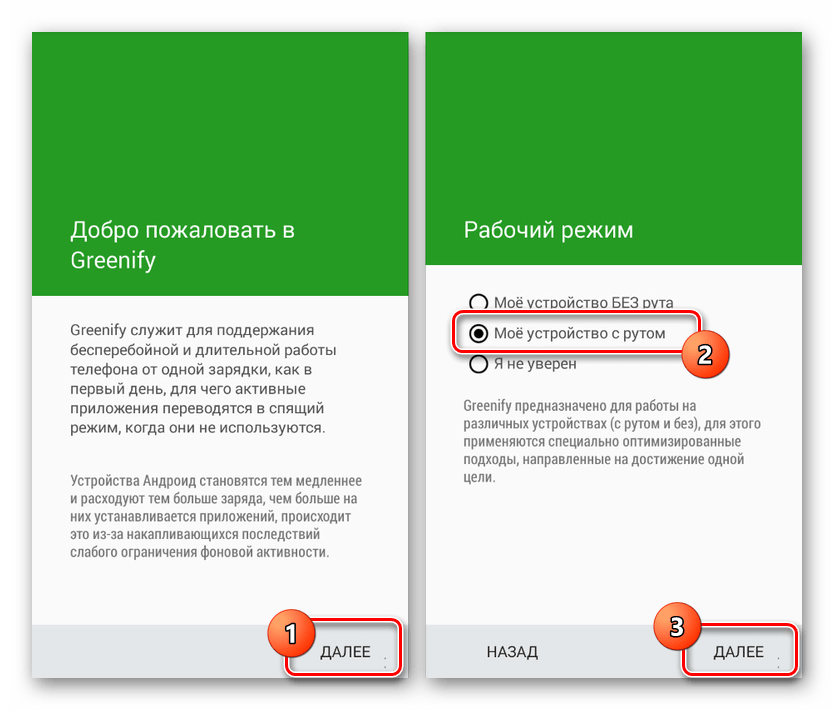
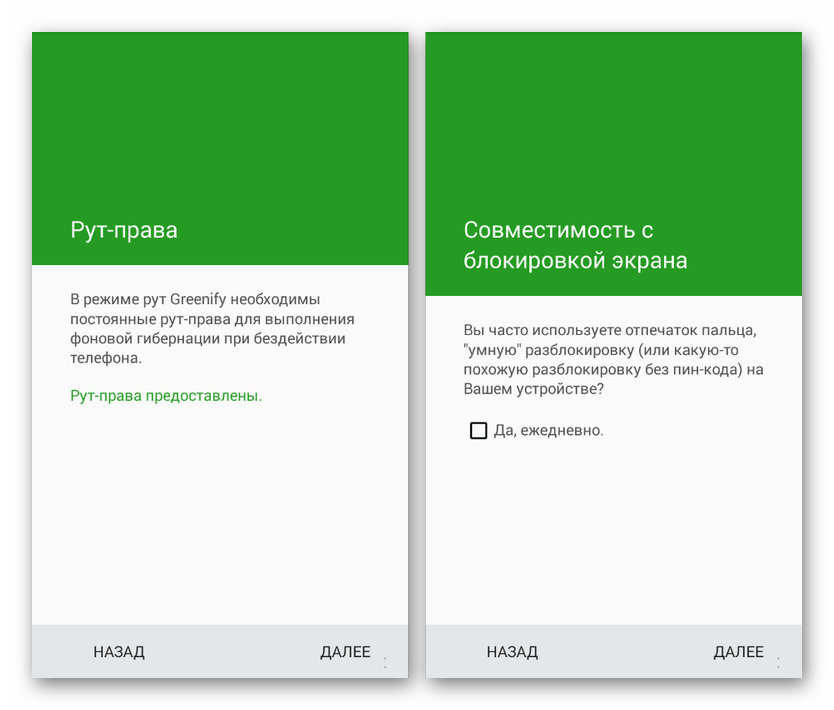
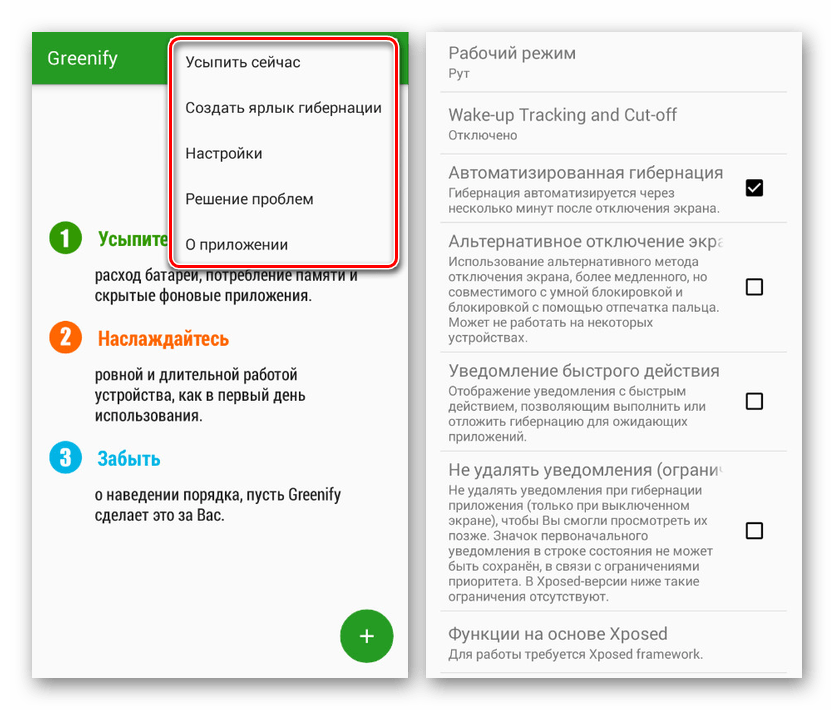


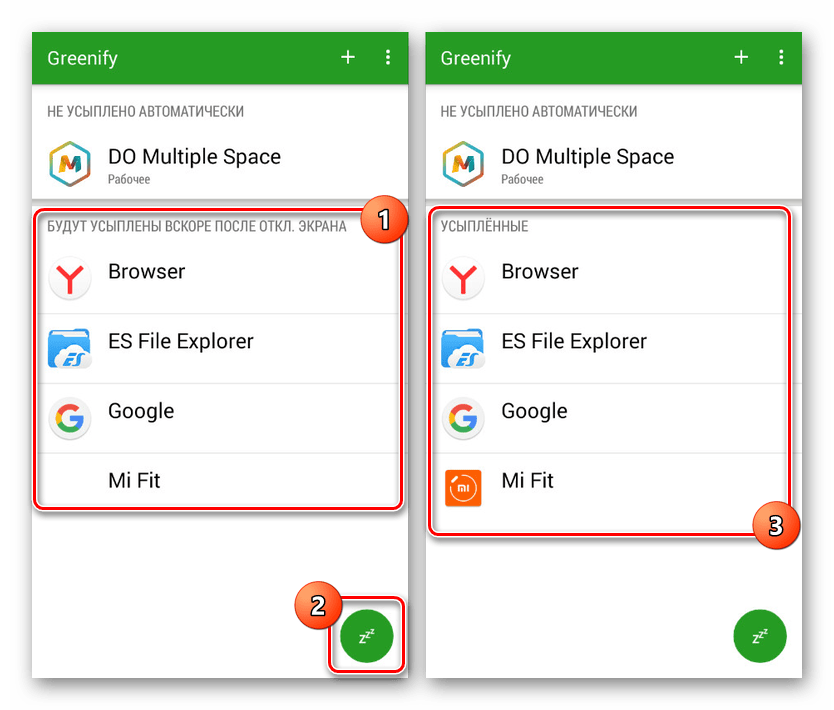
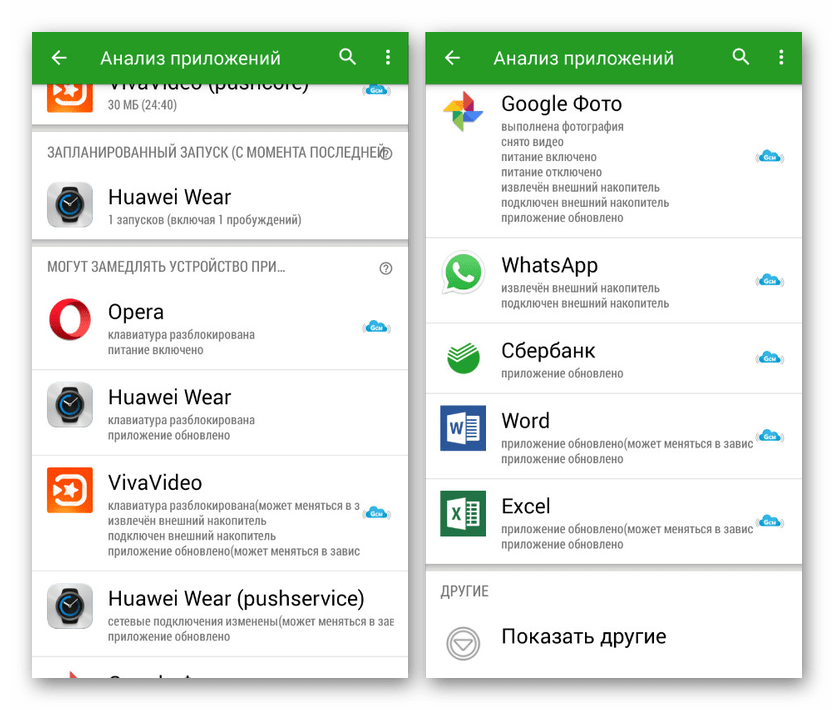
Надеемся, после ознакомления с каждым из предложенных способов у вас получилось произвести остановку фоновых процессов.
Читайте также: Как отключить автозапуск приложений на Android
Заключение
При отключении фоновых приложений на Android обязательно стоит учитывать системные процессы, состояние которых напрямую влияет на работоспособность телефона. В качестве дополнительного варианта также стоит помнить о возможности удаления любого стороннего ПО, тем самым деактивировав все связанные процессы. В целом же рассмотренная процедура не должна вызвать каких-то вопросов вне зависимости от используемой версии ОС и конкретных приложений.

Опишите, что у вас не получилось.
Наши специалисты постараются ответить максимально быстро.

Как отключить фоновые программы на Андроид. В этой статье мы разберемся, что такое фоновые приложения на Андроид, для чего они нужны и как их отключить.
Что такое фоновые приложения на Андроид
Фоновые программы запускают незаметные для владельца устройства фоновые процессы. Приложение вроде бы закрыто, но все равно потребляет системные ресурсы, занимает место в оперативной памяти и сокращает время работы устройства от аккумулятора. Такие процессы запускаются без вашего ведома и работают в фоне — отсюда и их название. В основном для запуска этих процессов есть веские причины — это может быть синхронизация, получение данных о местоположении или другая активность, связанная с назначением приложения.
Но не все фоновые процессы необходимы. К примеру, некоторыми приложениями мы пользуемся крайне редко, а лишние фоновые процессы только напрасно нагружают устройство. В системе Андроид есть встроенные инструменты, при помощи которых вы всегда можете посмотреть, какие приложения запущены в фоне, сколько они потребляют памяти и как влияют на заряд аккумулятора.
Чтобы увидеть, какие фоновые процессы в данный момент запущены, вам нужно:
- Включить в настройках режим разработчика
- Выбрать пункт меню «Статистика процессов»
- Выбрать приложение
В открывшемся окне вы увидите всю информацию по выбранному фоновому приложению.
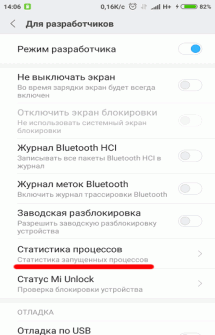
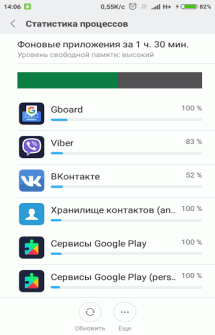
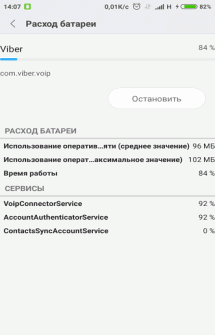
Также вы можете посмотреть, какие программы и как сильно влияют на расход заряда аккумулятора вашего устройства. Для этого нужно перейти в настройки батареи и выбрать пункт меню «Использование батареи». Вы получите список, в котором по убыванию расположены приложения, негативно влияющие на уровень заряда батареи.
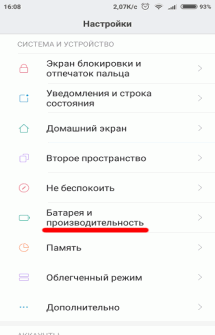
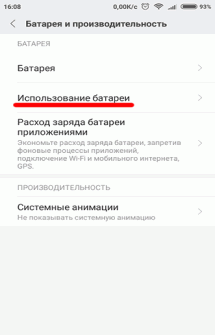
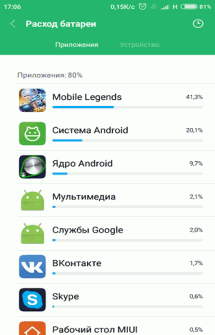
Какие фоновые программы на Андроид можно отключить
Два основных типа приложений, фоновые процессы которых вам вряд ли нужны, — это игры, когда вы в них не играете, и музыкальные проигрыватели, когда вы не слушаете музыку. Посмотрите и на другие фоновые процессы. Если это приложение вам в данный момент не нужно, то процесс можно смело закрывать.
Необходимые для работы устройства приложения сами не дадут вам закрыть их фоновые процессы, так устроена система Андроид. Но не стоит закрывать системные фоновые приложения и те, которыми вы постоянно пользуетесь. Если, к примеру, закрыть процессы социальных сетей и мессенджеров, то перестанут приходить уведомления о новых сообщениях. Большинство приложений и услуг, название которых начинается с «Google», закрывать тоже не стоит. Вот самые важные Google-процессы:
- Google Search
- Google Play services
- Google Contacts Sync
- Google Keyboard
- Google Play Store
Как отключить фоновые программы на Андроид
Вы можете либо отключить фоновый процесс, либо полностью принудительно закрыть приложение.
- Чтобы отключить фоновый процесс, нужно в меню «Статистика процессов» выбрать необходимый и нажать «Остановить»
- Чтобы принудительно остановить работу приложения, нужно в меню «Диспетчер приложений» выбрать необходимое и нажать «Остановить»
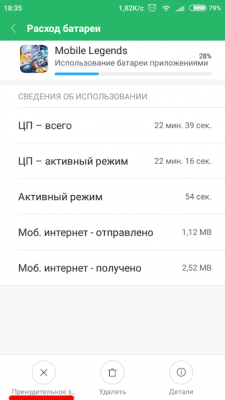
Некоторые приложения сами автоматически запускаются в фоне даже после закрытия. Для их «усыпления» можно использовать Greenify. Эта утилита не дает приложениям запускаться автоматически. Если на вашем устройстве получены ROOT-права, можно полностью убрать ненужные приложения из автозагрузки. Как получить ROOT-права можете почитать в другой нашей статье.
Что делать если вы отключили фоновые программы на Андроид, которые нужны?
Если вы случайно отключили системные или просто необходимые вам фоновые процессы, просто включите их заново или перезагрузите устройство — система сама включит все необходимое для работы.
Источник: androidmir.org
Современные смартфоны работают беспрерывно, особенно если пользователь часто включает разнообразные приложения. Их требуется периодически выключать, иначе работоспособность замедляется, тормозится вся система. Для этого узнают, как отключить фоновые приложения на Андроид разными методами, чтобы освободить фон и ускорить все функции телефона.

Что такое фоновые приложения
Каждый пользователь должен знать, что такое фоновое подключение в Андроиде. Помимо основных подключенных приложений, внутри системы запускаются второстепенные программы, которые обеспечивают их работоспособность:
- Bluetooth;
- Wi-Fi;
- диктофон;
- передача мобильных данных;
- воспроизведение звука, изображения.
Это минимальный перечень программ, которые работают постоянно, замедляя процессы в смартфоне. Зато они помогают воспроизводить разные процедуры, например, отправлять данные или принимать сообщения.
Приложения постоянно работают на фоне во всех смартфонах, вне зависимости от их производителя. Это может быть Honor, Redmi, Xiaomi, Samsung Galaxy c Android.

Плюсы и минусы отключения фоновых процессов на Андроиде
Фоновые процессы не всегда важны и нужны. Если ограничить их воспроизведение через настройки, это вызовет положительные реакции:
- обеспечение безопасности;
- увеличение скорости работы;
- ускорение заряда аккумулятора, замедление разрядки;
- быстрое подключение программ;
- улучшение качества фото и видеоизображений.
Если постоянно отключать определенные программы, требующиеся для работы приложений, могут возникать недостатки:
- отсутствие возможности включить некоторые программы;
- зависание гаджета;
- затрудненность отправки данных.
Чтобы устранить недостатки от отключения, достаточно перезагрузить телефон. Все функции обновятся, фон начнет действовать заново.
Почему необходимо их отключать и стоит ли
Первоначально требуется определить, выполняет ли телефон требующиеся функции. Закрытие фона не требуется, если были выявлены следующие данные:
- высокий уровень производительности;
- выполнение всех опций в соответствии с требованиями.

Однако каждый пользователь должен понимать, что смартфон в автоматическом режиме воспроизводит не только требующиеся программы, но и сторонние файлы. Часто они могут носить вирусы, вредоносные структуры. Это может вызывать повреждение операционной системы, поломку в программах, нарушение доступа в сеть, многие другие дисфункции.
В этом случае требуется не только автоматическое подключение противовирусной программы. Важно узнать, как закрыть фоновые приложения на Андроиде.
Даже если работоспособность смартфона сохраняется на нужном уровне, выключение рекомендуется проводить периодически, с целью профилактики.
Как контролировать фоновые процессы в телефоне
Вне зависимости от марки телефона (Редми, Самсунг Галакси, Хонор, Сяоми, Хуавей, Реал), выключить второстепенные программы можно вручную, при помощи инструментов мониторинга.
Первоначально рекомендуется просмотреть раздел параметров разработчика. Для этого выполняют последовательные действия:
- кликают на приложение «Настройки», выбирая раздел «О телефоне»;
- несколько раз нажимают на строку «Номер сборки» (может потребоваться кликнуть 11-12 раз).
Как только действия завершатся, пользователь может понять, что параметры разработчика разблокированы. Это может значить, что допустимо приступать к дальнейшим этапам.

Как узнать, какие фоновые процессы запущены
Чтобы понять, какие программы требуются закрывать, повторно заходят в «Настройки». Как узнать, какие приложения работают в фоновом режиме на Андроид:
- повторно заходят в раздел «Настройки», выбирая пункт «Система»;
- здесь кликают на «Дополнительно», «Параметры разработчика»;
- находят раздел «Работающие службы».
В этом разделе будет точно указано, какие фоновые услуги потребляют большое количество энергии, занимают память, несут вспомогательную функцию.
Рекомендуется отмечать только те услуги, которые пользователь подключал самостоятельно. Остальные опции трогать не следует.
Что можно остановить
Предварительно выясняют, какие процессы могут закрываться без вреда для смартфона. Если выполнить действия для нужных программ, произойдут серьезные сбои, ухудшающие общую работоспособность.
Поэтому профессионалы дают следующие советы, какие области могут закрыться безопасно:
- любые приложения, скачанные через Play Market;
- карты;
- любые приложения, связанные с YouTube;
- воспроизведение фильмов, фотографий;
- неиспользуемый браузер, при условии применения другого приложения со схожими функциями.
Запрещено трогать любые программы, касающиеся демонстрации системных задач. Они важны для работоспособности и выполнения ежедневных функций телефона.

Как отключить фоновые приложения (процессы) на Android
Если требуется понять, как отключить фоновые приложения на Андроид, можно воспользоваться одним из трех вариантов, каждый из которых может остановить влияние ненужных процессов.
- Ликвидация связанной программы. Это наиболее качественная методика, позволяющая полностью прекратить влияние процесса. Но есть один недостаток — опция не может быть использована, если проблема возникла из-за приложения, скачанного через Google.
- Подавление потребляемых ресурсов. Можно дозвониться сотовому оператору, запросив ограничить трафик, потребляемый при использовании сети интернет. Оператор устанавливает тариф, чтобы запретить обильное потребление ресурсов, благодаря которым некоторые процессы автоматически тормозятся.
- Отсутствие действий. Эта методика крайне нежелательна, так как причина уменьшения работоспособности телефона может быть в вирусе, который исходит из скачанного файла или приложения. Если не удалить его своевременно, нарушится работа всего программного обеспечения, что повлияет на многие функции.
Чтобы проверить, какая методика лучше всего, рекомендуется предварительно проверить процессы, влияющие на работоспособность. Если они вредоносные, обязательно требуется удаление с последующим ограничением трафика.

Проверка процессов, расходующих заряд батареи
В устройствах последнего поколения не требуется скачивать сторонние программы. Можно посмотреть, насколько второстепенные процессы влияют на общую работоспособность. Пользуются следующей инструкцией:
- Открывают быструю шторку, для этого достаточно смахнуть пальцем вниз по экрану.
- Кликают на значок с названием «Энергосбережение» или «Батарея».
- Нажимают «Настройки приложений».
- Появится новое меню, где можно выполните одну из двух функций — оптимизация или контроль (вторую опцию используют в случае, если процессы влияют на телефон до критического уровня).
- При подключении опции «Управление ресурсами» можно самостоятельно регулировать потребляемую мощность.
Остальных действий самостоятельно проводить не рекомендуется, особенно если пользователь не опытный. Это может еще больше ухудшить состояние.
Закрытие ненужных процессов (приложений)
Для полноценного прекращения сразу всего софта выполняют ряд действий:
- в настройках выбирают раздел «Приложения и уведомления»;
- выбирают отображение системных процессов, чтобы просмотреть весь накопившийся софт, для этого нажимают на 3 точки, а затем «Показать все приложения»;
- если требуется запретить активность какой-либо программы, нажимают «Остановить», а затем «Отключить», чтобы у пользователя получилось вернуться к функциям до обновления.
Выполнение перечисленных действий безопасно для телефона.

Использование сторонних программ
Если собственные настройки телефона не помогают, можно использовать сторонние программы. Они помогают понять, как отключить фоновый режим на Андроиде. Всего известно более 10 специализированных сервисов, но выделяют ряд наиболее распространенных утилит, чаще применяемых на современных смартфонах.
Greenify
В отличие от других утилит, здесь не требуется установка root-прав. Но для полноценного использователя все-таки права суперпользователя могут понадобиться. Однако важно помнить, что это затруднит использование банковских приложений.
Этапы применения утилиты:
- первичная загрузка;
- нажатие на большую круглую кнопку, расположенную по центру для использования root-прав;
- программа предоставляет информацию для ознакомления с содержимым, пользователь должен кликать на кнопку «Далее»;
- указывают наличие или отсутствие root-прав.
В конце дают разрешение на работу программы.

Clean Master
Это эффективное программное обеспечение для очистки содержимого от лишнего мусора, вирусов. Также внутрь встроены дополнительные функции по ускорению работоспособности и охлаждению перегретого устройства.
После запуска выполняют ряд действий:
- Открытие пункта «Менеджер приложений».
- Установка соглашения рядом с софтом, подлежащим удалению.
- Нажатие на клавишу для очистки.
Перед скачиванием утилиты пользователь должен понимать, что в ней содержится масса рекламы, которая периодически будет мешаться.

Advanced Task Manager
Это утилита, предназначенная для расширения функций диспетчера задач. Для этого выполняют ряд действий:
- открывают скачанное приложение;
- отмечают, какой софт требуется ликвидировать или оптимизировать;
- кликают кнопку «Boost».
Благодаря перечисленным действиям очищается кэш, улучшается работоспособность устройства. Дополнительно можно оценить, насколько качественно работает SD-карта.

Naptime
Программу скачивают в случае, если Android часто зависает. Для этого выполняют последовательные команды:
- Устанавливают ПО на компьютер.
- Подключают смартфон к ПК.
- Зажимают сразу 2 клавиши «Win + R», прописывают cmd.
- В окошке нужно записывать «adb -d shell pm grant com.franco.doze android.permission.DUMP».
Дополнительно можно прописать ограничения для каждого процесса.
Через режим разработчика
Благодаря этим настройкам можно просмотреть список программ, а также контролировать спящий режим. Достаточно выполнить следующие действия:
- нажимают на опцию «Для разработчиков»;
- в верхней части подключают опцию «Включено»;
- в появившемся контекстном меню выбирают «Лимит фоновых процессов», выбирают нужный диапазон, начиная от 01, заканчивая 4.
Если дополнительно включить «Вытеснение фоновых Activity», можно тщательно очистить кэш.

Проблемы и способы их решения
Выделяют распространенные проблемы, которые можно быстро решить, если запустить ряд функций.
- Отсутствие установки root-прав. Достаточно скачать другие девайсы, для которых они не требуются.
- Отсутствие доступа к команде ADB. Возможно, пользователь запустил консоль не от имени администратора. Достаточно зайти через другой профиль.
Это распространенные проблемы, больше никаких сложностей возникать не должно.
Благодаря очистке кэша можно максимально оптимизировать телефон без потери внутренних данных. Сделать это легко, достаточно использовать нужные настройки или сторонние утилиты.
Последнее обновление — 12 июля 2022 в 08:09
Каждый хочет, чтобы его мобильный телефон работал быстро и без сбоев, а также, как можно дольше держал зарядку. Один из вариантов, который в этом случае придет на помощь, — отключение фоновых процессов.

Зачем нужны фоновые приложения и в чем их вред
Фоновые приложения – это вид программ, которые запускают определенные процессы без ведома пользователя и работают на фоне, поэтому они и получили такое название. Выглядит, будто приложение закрыто, но оно все равно использует ресурсы системы, сокращает объем оперативной памяти и время работы телефона от аккумулятора. На такое поведение данные программы имеют определенные причины, например, получение информации о геолокации, синхронизация либо иная активность, напрямую связанная с функциями этих приложений.
Некоторые фоновые процессы на самом деле необходимы и значительно облегчают для пользователя получение информации. Другие, в свою очередь, лишь тормозят работу гаджета, снижают заряд батареи, а также производительность и автономность телефона.
Как узнать запущенные фоновые процессы
Для того чтобы определить, какие операции оказывают влияние на работу устройства, необходимо:
- Активировать режим разработчика. Зайти в меню, а именно в «Настройки», затем «О телефоне». В самом низу открывшегося перечня щелкнуть по пункту «Номер сборки» 7 раз. После данного действия придет оповещение о том, что вы стали разработчиком.
- Перейти в появившийся раздел «Для разработчиков» и выбрать «Статистику процессов». На экране появятся данные о всех запущенных в настоящий момент программах, а также информация об объеме памяти, необходимой для их работы.
- Для получения сведений о том, какое количество заряда использует каждое установленное приложение, следует вернуться в «Настройки» и выбрать раздел «Батарея и производительность», затем «Использование батареи». В открывшемся окне появится статистика по всем программам в порядке убывания.
Какие приложения можно останавливать
Большинству пользователей мобильных телефонов совершенно не требуется функциональные возможности многих программ, которые работают в фоновом режиме. Самый распространенный пример – игры, редакторы фото и видео, проигрыватели музыки. Это относится и к другим приложениям. Определить, какие же скрытые процессы разрешено отключать, весьма просто: если оно не нужно пользователю в настоящий момент – значит его можно смело останавливать.
Система Андроид устроена так, что важные для работы телефона программы не позволят владельцу гаджета закрыть их фоновые процессы. Не рекомендуется к тому же отключать скрытые операции приложений, которые находятся в постоянном использовании, к примеру мессенджеров, так как от них перестанут приходить оповещения, возможно, важные для пользователя. Базовые приложения, названия которых начинается со слова «Google», например, Google Search, Google Play Store, останавливать также не стоит.
Как отключить приложения
Андроид позволяет владельцу смартфона вносить значительные изменения в его работу, в том числе запретить скрытые процессы большинства программ. Для этого необходимо:
- Открыть «Настройки».
- Найти пункт «Для разработчиков», после щелкнуть по разделу «Статистика процессов».
- Выбрать необходимые приложения, затем нажать кнопку «Остановить».
- Для принудительного завершения работы программы ее следует закрыть через «Диспетчер приложений».
Также можно воспользоваться специальными утилитами, предназначенными для автоматизации гаджета, например:
- Greenify;
- ES Task Manager;
- Clean Master;
- Advanced Task Manager;
- ShutApp;
- Naptime.
В результате, пользователь сможет освободить место в памяти для выполнения более важных задач, повысить производительность своего устройства, а также в значительной степени увеличить время его автономной работы.
- Распечатать
Оцените статью:
- 5
- 4
- 3
- 2
- 1
(188 голосов, среднее: 3 из 5)
Поделитесь с друзьями!
Практически каждый владелец смартфона желает, чтобы его устройство работало быстро и бесперебойно. В данном вопросе на помощь приходит закрытие фоновых процессов. Отсутствие активных фоновых приложений не только продлят срок эксплуатации девайса, но и позволяет экономить заряд батареи.
Содержание
- Зачем закрывать фоновые приложения на Андроиде
- Какие приложения можно останавливать
- Как узнать открытые фоновые процессы
- Как закрыть приложение на Андроид
- Как переключаться между открытыми приложениями
Зачем закрывать фоновые приложения на Андроиде
Фоновыми приложениями называют программы, которые запускают определенные процессы без ведома пользователя. Они работают фоном, и владелец гаджета может даже не подозревать о влиянии конкретной утилиты на работоспособность и мощность смартфона.
Может показаться, что программа закрыта, но на деле она продолжает потреблять ресурсы телефона, сокращать объем памяти и срок действия аккумулятора.
Большинству программ требуется доступ к конкретным видам ресурса: синхронизация, определение геолокации, иная активность, связанная с деятельностью приложения.
Некоторые программы должны работать в фоновом режиме, их наличие практически не влияет на состояние телефона. Но большинство развлекательных программ отрицательно сказывается на работоспособности гаджета. Именно поэтому пользователь должен своевременно закрывать все фоновые утилиты.
Какие приложения можно останавливать
Пытаясь закрыть фоновые процессы и приложения, пользователи начинают сомневаться, можно ли отключать работу той или иной утилиты. Разработчики смартфонов с умом подошли к данному вопросу: все важные, системные процессы надежно защищены, и случайно добраться до них невозможно.
Но некоторые пользователи обладают особым любопытством, поэтому они могут влезть даже в те разделы, которые не предназначены для простых обывателей.
Если зайти в настройки приложений, можно увидеть перечень всех имеющихся программ и утилит. Чтобы не нанести устройству непоправимый вред, не рекомендуется отключать те программы, которые появляются при нажатии пункта «Показать системные приложения».
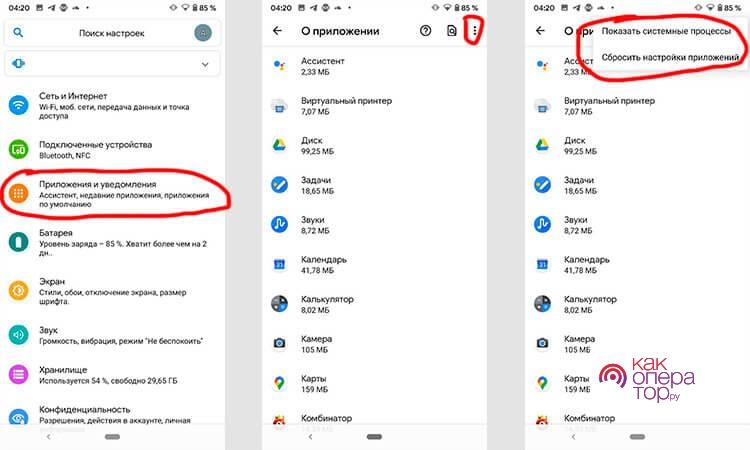
Лучше всего обращать внимание только на знакомые программы, которые владелец девайса сам установил на свой телефон.
Также можно изучить список системных приложений и процессов, чтобы запомнить какие утилиты нельзя останавливать и отключать. Это убережет от непредвиденных ошибок.
Рекомендуется не только останавливать ненужные фоновые процессы, но и своевременно удалять программы, которые уже не нужны пользователю. Это не только поможет разгрузить телефон, но и освободит часть памяти на устройстве.
Как узнать открытые фоновые процессы
Проблема фоновых приложений особенно актуальна для владельцев телефонов с малым количеством оперативной памяти. Фоновые процессы постоянно расходуют и без того ценные ресурсы. Поэтому важно знать, как просмотреть перечень открытых фоновых процессов и остановить их.
Инструкция выглядит следующим образом:
- Потребуется кликнуть на иконку с квадратом, находящуюся в нижней части экрана.

- На открывшейся странице пользователь сможет увидеть все недавно запущенные программы. Чтобы закрыть утилиту, достаточно лишь смахнуть вверх или в сторону превью с конкретной программой.
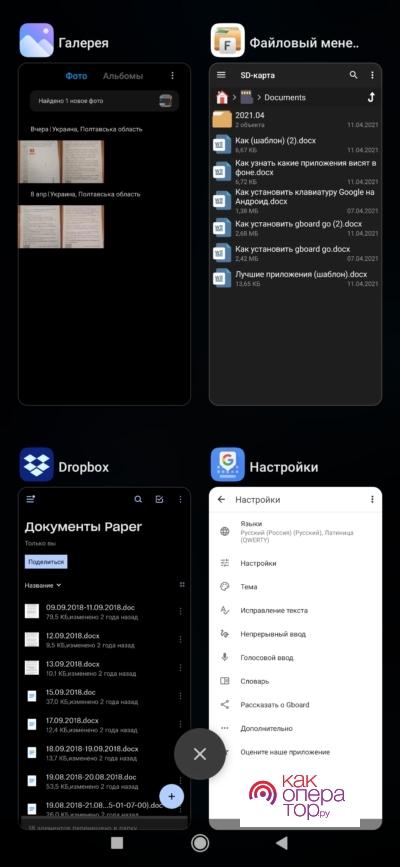
Более точный вид свайпа зависит от модели смартфона.
Чтобы просмотреть дополнительные фоновые процессы, необходимо следовать простому пошаговому руководству:
- Потребуется открыть верхнюю шторку, после чего кликнуть на иконку «Настройки».
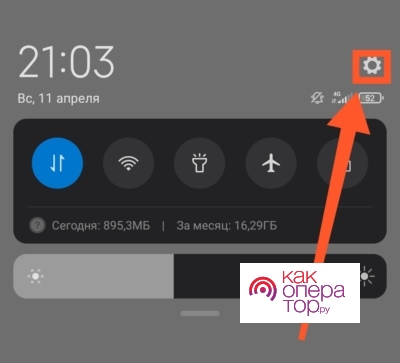
- Затем открыть пункт «Приложения».
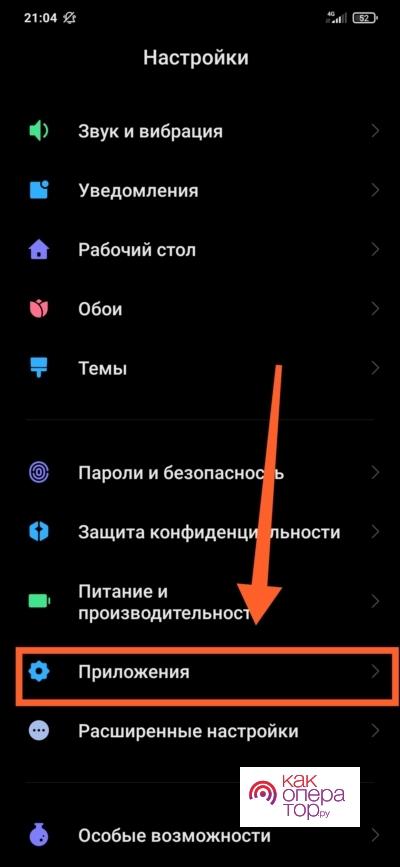
- Следующим шагом будет открытие пункта «Все приложения».
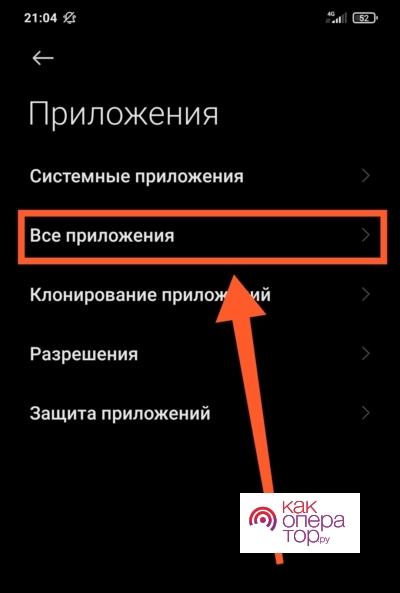
- В полученном списке в верхней части экрана находятся программы, которые используются в фоновом режиме. На некоторых смартфонах можно сразу увидеть количество занимаемой оперативной памяти.
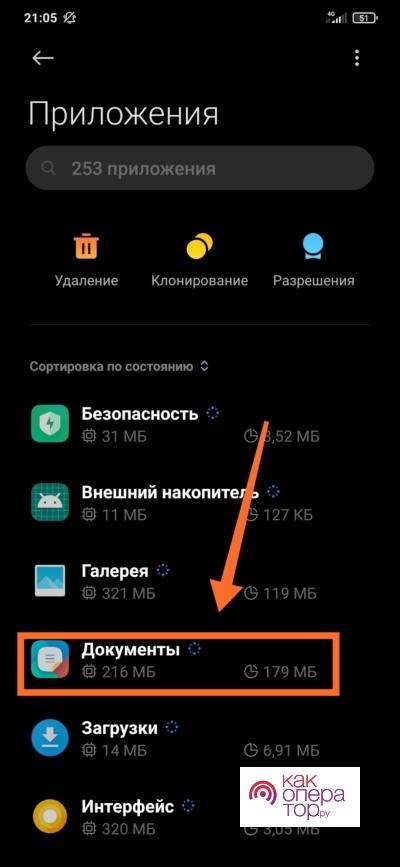
- Можно выбрать любую программу из списка, кликнуть на нее и выбрать пункт «Закрыть».
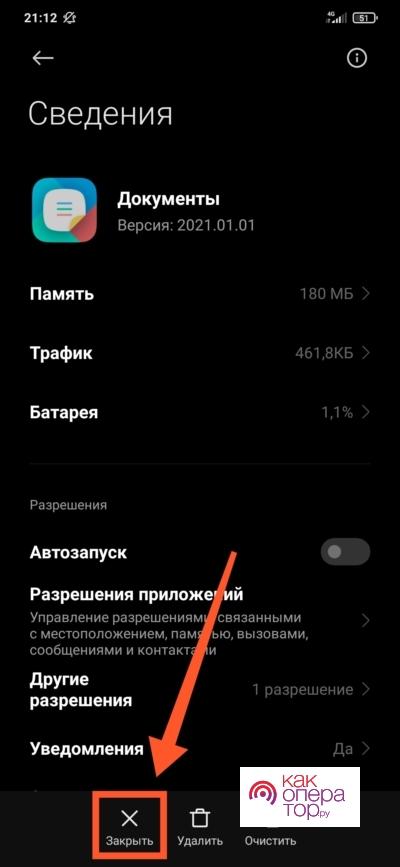
Следует учитывать, что сразу после запуска приложения, ранее используемая им оперативная память вновь будет занята. Рекомендуется ограничить автозапуск некоторых программ и закрывать их вручную после каждого использования.
Как закрыть приложение на Андроид
Как только все фоновые процессы были обнаружены, необходимо закрыть ненужные программы, чтобы они не тратили ресурсы устройства. Это можно сделать несколькими способами, выбрать подходящий метод можно, ориентируясь на собственные возможности и удобство.
Через список работающих приложений
Чтобы воспользоваться данным способом, придется войти в режим разработчика.
Инструкция выглядит следующим образом:
- Сначала необходимо запустить меню «Настройки».
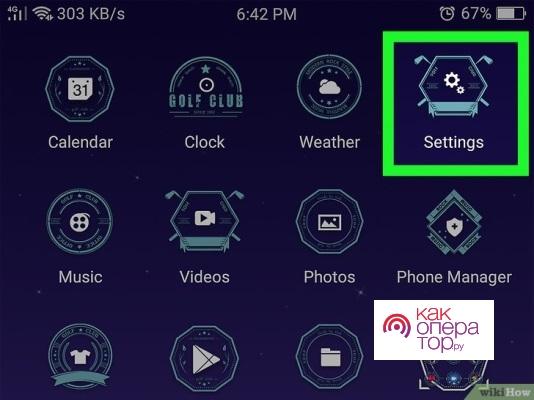
- Далее нужно прокрутить разделы в самый низ, пока не попадется пункт «О телефоне».
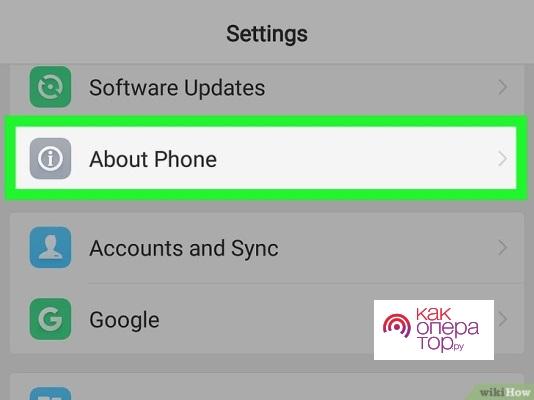
- Затем выбрать строку «Номер сборки» и коснуться ее около 7-10 раз. Далее появится уведомление «Вы стали разработчиком».
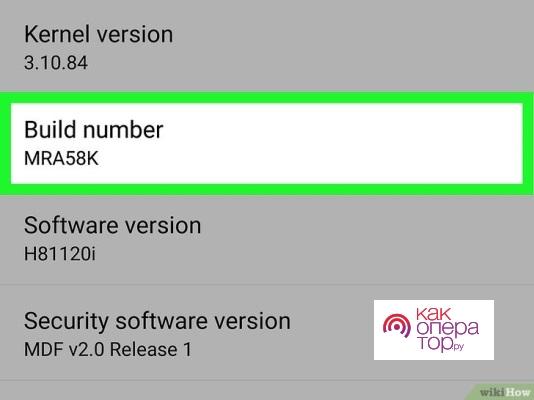
- Затем нужно вернуться назад и выбрать пункт «Для разработчиков».
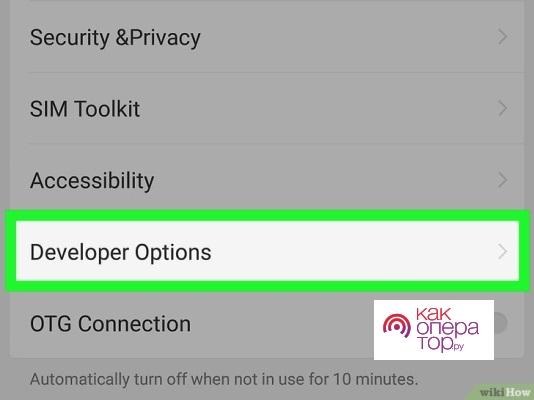
- После этого кликнуть на раздел «Работающие приложения».
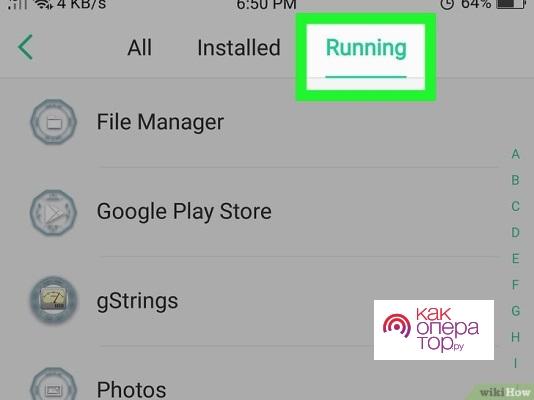
- Затем выбрать ту программу, которую необходимо закрыть.
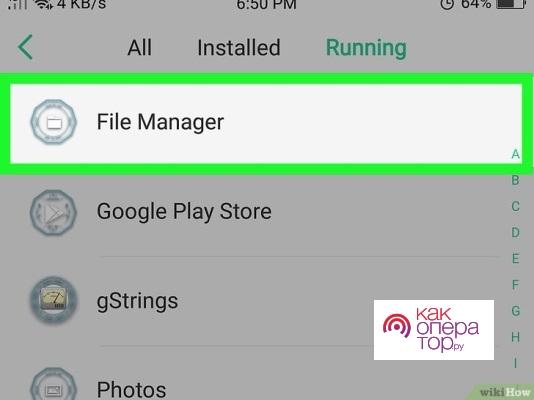
- В конце потребуется нажать «Остановить».
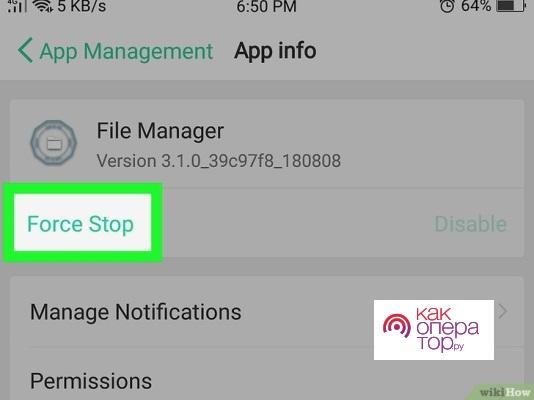
Подобным способом можно закрыть любое количество работающих приложений.
Через настройки Андроид
Закрытие активных фоновых программ через меню «Настройки» выглядит практически одинаково на всех устройствах системы Андроид.
Порядок действий будет следующим:
- Необходимо запустить настройки, кликнув на соответствующую иконку в виде шестеренок. Чаще всего ее можно найти на рабочем столе или же в нижней части экрана.
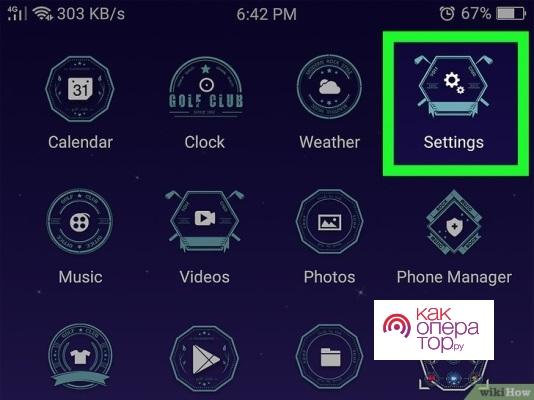
- Далее нужно найти пункт «Приложения», он находится в списке всех разделов.
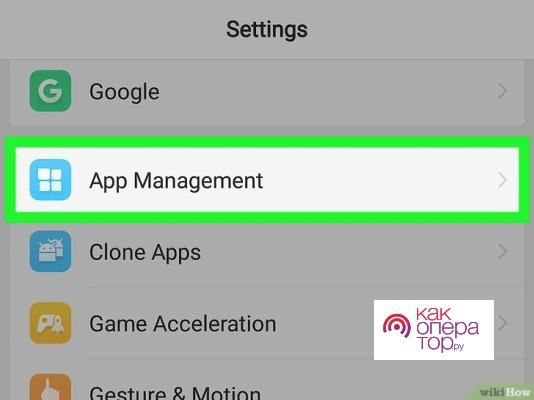
- Следующим шагом будет поиск тех приложений, которые необходимо отключить от фоновой работы.
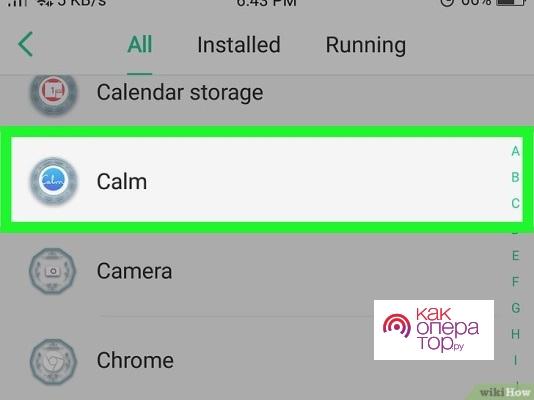
- Далее потребуется кликнуть на иконку с нужной утилитой и выбрать пункт «Остановить». На некоторых моделях телефонов этот выбор звучит как «Остановить принудительно». 6
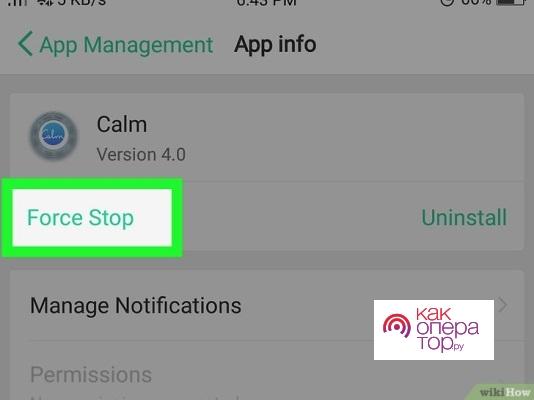
- Устройство потребует подтвердить выбранное действие, необходимо нажать «Ок».
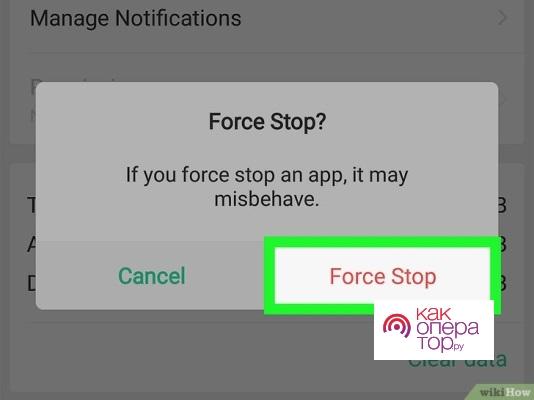
С помощью диспетчера задач
Это один из наиболее простых способов закрытия всех фоновых приложений.
Потребуется выполнить лишь пару действий:
- Кликнуть на иконку с двойной рамкой.

- Перед пользователем появятся все приложения, работающие в фоновом режиме.
- Чтобы закрыть утилиты, достаточно свайпнуть вверх или в сторону (зависит от модели телефона).
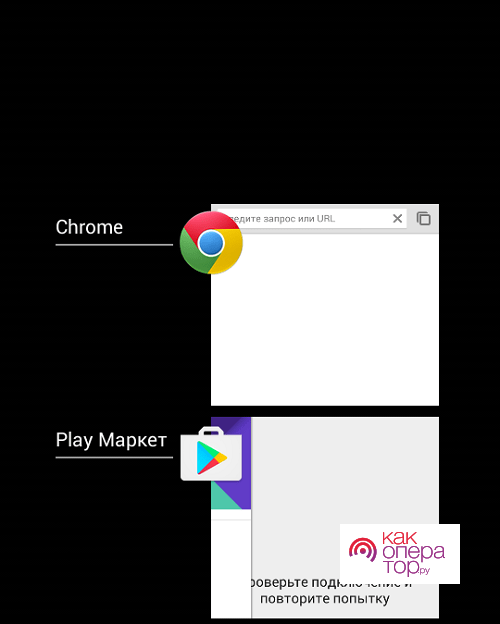
Подобным образом можно быстро и просто закрывать все ненужные программы, чтобы они не расходовали ресурсы в фоновом режиме.
Рекомендуется закрывать утилиты сразу после использования. Это продлит срок автономной работы устройства.
Как переключаться между открытыми приложениями
Многим пользователям нравится режим многозадачности, поэтому они ищут способ быстро переключаться между несколькими программами. Особенно часто подобными методами пользуется молодежь.
Можно воспользоваться самым простым способом – вызов диспетчера задач. Потребуется кликнуть на иконку с рамками в нижней части экрана. На некоторые моделях она изображена в виде жирной точки. Данное действие откроет пользователю все действующие приложения. Можно быстро переключаться между утилитами.
Также можно воспользоваться сторонними утилитами для переключения между открытыми приложениями.
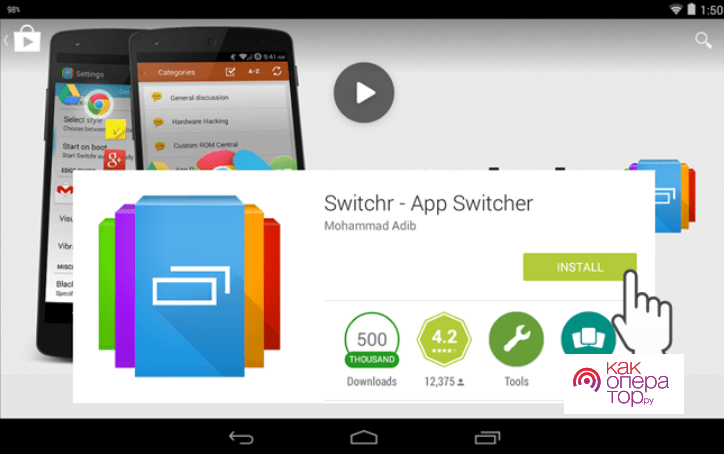
Программу можно найти в Play Market, поэтому пользователю не придется рисковать своим устройством, скачивая контент с непроверенных источников.

Александр
Мастер по ремонту гаджетов
Задать вопрос
Можно ли закрыть все фоновые приложения без использования сторонних программ?

Да, вы можете выбрать один из трех доступных методов. Инструкции по закрытию фоновых приложений достаточно просты, поэтому воспользоваться ими сможет даже новичок.
Что делать если закрытые программы снова появляются в перечне активных фоновых программ?

Подобное случается, если у приложения активирована возможность автозапуска. Необходимо зайти в настройки, затем перейти в раздел «Приложения», найти нужную программу и запретить ей автоматический запуск и подключение к дополнительным функциям. Тогда утилита больше не будет своевольно загружаться.
Опасно ли оставлять большое количество активных фоновых программ?

Нет, смартфон может функционировать даже с десятком открытых фоновых программ. Но следует учитывать, что данный фактор влияет на скорость и мощность телефона. Также фоновые утилиты постоянно расходуют ресурсы аккумулятора, батарея быстрее выйдет из строя, сократится срок автономной работы.
Как не закрыть случайно важную программу?

Чтобы не закрыть важный фоновый процесс следует отключать только известные программы. Также можно посмотреть в настройках перечень фоновых процессов и запомнить те утилиты, которые там указаны.
